
Tlačiareň CS943
Používateľská príručka
Apríl 2023 www.lexmark.com
Typ zariadenia:
5080
Model:
435

Obsah 2
Obsah
Bezpečnostné informácie............................................................................ 5
Zaužívané označenie................................................................................................................. 5
Vyhlásenia o produkte................................................................................................................5
Oboznámenie sa s tlačiarňou......................................................................8
Vyhľadávanie informácií o tlačiarni.............................................................................................8
Vyhľadanie sériového čísla tlačiarne..........................................................................................9
Konfigurácie tlačiarne...............................................................................................................10
Používanie ovládacieho panela................................................................................................12
Vysvetlenie stavu svetla indikátora...........................................................................................12
Výber papiera...........................................................................................................................13
Príprava na používanie, inštalácia a konfigurácia..................................33
Výber miesta pre tlačiareň........................................................................................................33
Pripájanie káblov...................................................................................................................... 34
Nastavenie a používanie aplikácií na domovskej obrazovke................................................... 35
Nastavenie a používanie funkcií zjednodušenia ovládania...................................................... 39
Vkladanie papiera a špeciálnych médií.................................................................................... 42
Inštalácia a aktualizácia softvéru, ovládačov a firmvéru.......................................................... 60
Inštalácia hardvérových voliteľných prvkov.............................................................................. 62
Pripojenie k sieti..................................................................................................................... 168
Zabezpečenie tlačiarne............................................................................ 172
Umiestnenie bezpečnostnej zásuvky..................................................................................... 172
Vymazanie pamäte tlačiarne..................................................................................................172
Vymazanie úložného disku tlačiarne......................................................................................173
Obnovenie predvolených výrobných nastavení......................................................................173
Vyhlásenie o nestálosti...........................................................................................................173
Tlač..............................................................................................................174
Tlač z počítača....................................................................................................................... 174
Tlač z mobilného zariadenia...................................................................................................174
Tlač brožúry............................................................................................................................176
Tlač z pamäťovej jednotky flash.............................................................................................176
Podporované jednotky flash a typy súborov...........................................................................177

Obsah 3
Konfigurácia dôverných úloh..................................................................................................178
Tlač dôverných a iných zadržaných úloh............................................................................... 178
Tlač zoznamu ukážok písiem................................................................................................. 179
Tlač zoznamu adresára..........................................................................................................179
Umiestnenie oddeľovacích hárkov medzi kópie..................................................................... 180
Zošívanie vytlačených hárkov................................................................................................ 180
Dierovanie vytlačených hárkov...............................................................................................180
Skladanie vytlačených hárkov................................................................................................ 181
Používanie ofsetového stohovania vo vytlačených hárkoch.................................................. 181
Zrušenie tlačovej úlohy...........................................................................................................182
Úprava tmavosti tonera.......................................................................................................... 182
Používanie ponúk tlačiarne..................................................................... 183
Mapa ponúk............................................................................................................................183
Zariadenie...............................................................................................................................184
Tlač.........................................................................................................................................194
Papier.....................................................................................................................................203
Jednotka USB.........................................................................................................................205
Sieť/porty................................................................................................................................207
Zabezpečenie.........................................................................................................................221
Cloudové služby.....................................................................................................................227
Správy.................................................................................................................................... 227
Riešenie problémov................................................................................................................228
Tlač strany nastavení ponúk...................................................................................................228
Údržba tlačiarne....................................................................................... 229
Kontrola stavu súčastí a spotrebného materiálu.................................................................... 229
Konfigurácia oznámení o spotrebnom materiáli..................................................................... 229
Nastavenie upozornení e-mailom...........................................................................................229
Zobrazenie správ....................................................................................................................230
Objednávanie súčastí a spotrebného materiálu.....................................................................230
Výmena súčastí a spotrebného materiálu.............................................................................. 231
Čistenie súčastí tlačiarne........................................................................................................311
Úspora energie a papiera.......................................................................................................333
Premiestnenie tlačiarne na iné miesto................................................................................... 334
Doprava tlačiarne................................................................................................................... 334

Obsah 4
Riešenie problémov................................................................................. 335
Problémy s kvalitou tlače........................................................................................................335
Chybové kódy tlačiarne..........................................................................................................336
Problémy s tlačou...................................................................................................................342
Tlačiareň nereaguje................................................................................................................366
Nemožno čítať pamäťovú jednotku flash............................................................................... 367
Zapnutie portu USB................................................................................................................367
Odstránenie zaseknutého papiera......................................................................................... 368
Problémy so sieťovým pripojením..........................................................................................401
Problémy s hardvérovými voliteľnými prvkami........................................................................403
Problémy so spotrebným materiálom.....................................................................................405
Problémy s podávaním papiera..............................................................................................406
Problémy s kvalitou farieb...................................................................................................... 409
Kontaktovanie podpory pre zákazníkov................................................................................. 411
Recyklácia a likvidácia..............................................................................412
Recyklácia produktov Lexmark...............................................................................................412
Recyklácia obalov Lexmark....................................................................................................412
Oznámenia.................................................................................................413
Register......................................................................................................420

Bezpečnostné informácie 5
Bezpečnostné informácie
Zaužívané označenie
Poznámka:
Upozornenie:
VÝSTRAHA:
Rôzne druhy výstrah:
POZOR – RIZIKO PORANENIA: Označuje riziko zranenia.
POZOR – NEBEZPEČENSTVO ZÁSAHU ELEKTRICKÝM PRÚDOM: Označuje riziko úrazu
elektrickým prúdom.
POZOR – HORÚCI POVRCH: Označuje riziko popálenia pri dotyku.
POZOR – NEBEZPEČENSTVO PREVRÁTENIA: Označuje nebezpečenstvo rozmliaždenia.
POZOR – NEBEZPEČENSTVO ZRANENIA PRIŠKRIPNUTÍM: Označuje riziko zachytenia medzi
pohyblivé súčasti.
Poznámka
Upozornenie
Výstraha
označuje informácie, ktoré by vám mohli pomôcť.
označuje niečo, čo by mohlo poškodiť hardvér alebo softvér vášho produktu.
označuje potenciálne nebezpečnú situáciu, ktorá vám môže spôsobiť zranenie.
Vyhlásenia o produkte
POZOR – RIZIKO PORANENIA: Ak chcete zabrániť vzniku požiaru alebo riziku úrazu elektrickým
prúdom, pripojte napájací kábel do vhodnej a riadne uzemnenej elektrickej zásuvky, ktorá sa nachádza
v blízkosti výrobku a je ľahko prístupná.
POZOR – RIZIKO PORANENIA: Ak chcete zabrániť vzniku požiaru alebo riziku úrazu elektrickým
prúdom, používajte výhradne napájacie káble dodávané spoločne s výrobkom alebo výrobcom
schválené náhrady.
POZOR – RIZIKO PORANENIA: Nepoužívajte tento produkt s predlžovacími káblami, viaczásuvkovými
káblami, viaczásuvkovými predlžovacími káblami ani zariadeniami UPS. Laserová tlačiareň ľahko
preťaží napájaciu kapacitu týchto typov príslušenstva a môže tak vzniknúť riziko požiaru, poškodenia
majetku alebo tlačiareň bude mať nedostatočný výkon.
POZOR – RIZIKO PORANENIA: S výrobkom je možné používať iba prepäťovú ochranu Lexmark Inline
Surge Protector, ktorá je správne zapojená medzi tlačiareň a napájací kábel priložený k tlačiarni.
Použitie inej prepäťovej ochrany ako značky Lexmark môže viesť k riziku vzniku požiaru, poškodenia
vlastníctva alebo slabému výkonu tlačiarne.
POZOR – NEBEZPEČENSTVO ZÁSAHU ELEKTRICKÝM PRÚDOM: Ak chcete zabrániť riziku úrazu
elektrickým prúdom, neumiestňujte výrobok do blízkosti vody ani vlhkých miest.
POZOR – NEBEZPEČENSTVO ZÁSAHU ELEKTRICKÝM PRÚDOM: Ak chcete zabrániť riziku úrazu
elektrickým prúdom, nenastavujte ani nezapájajte elektrické či káblové pripojenia (ako napríklad
napájací kábel, fax alebo telefón) počas búrky.

Bezpečnostné informácie 6
POZOR – RIZIKO PORANENIA: Napájací kábel nerežte, neohýbajte, nezväzujte, nedrvte, ani naň
neumiestňujte ťažké predmety. Nevystavujte napájací kábel odieraniu ani namáhaniu. Nezasekávajte
napájací kábel medzi predmety, napríklad medzi nábytok či steny. Ak nastane niektorá z vyššie
uvedených situácií, hrozí riziko požiaru alebo zásahu elektrickým prúdom. Pravidelne kontrolujte
napájací kábel, či nevykazuje známky niektorého z problémov. Pred kontrolou napájacieho kábla ho
odpojte od elektrickej siete.
POZOR – NEBEZPEČENSTVO ZÁSAHU ELEKTRICKÝM PRÚDOM: Ak chcete zabrániť riziku úrazu
elektrickým prúdom, uistite sa, že sú všetky externé pripojenia (ako napríklad ethernet alebo telefónny
systém) správne namontované v príslušne označených prípojných portoch.
POZOR – NEBEZPEČENSTVO ZÁSAHU ELEKTRICKÝM PRÚDOM: Ak chcete zabrániť riziku úrazu
elektrickým prúdom počas manipulácie s ovládacou doskou a počas montáže voliteľného hardvéru či
pamäťových zariadení až po nastavení tlačiarne, postupujte nasledovne: vypnite tlačiareň a odpojte
napájací kábel zo zásuvky. Ak sú k tlačiarni pripojené ďalšie zariadenia, tiež ich vypnite a odpojte z
nich všetky káble vedúce do tlačiarne.
POZOR – NEBEZPEČENSTVO ZÁSAHU ELEKTRICKÝM PRÚDOM: Skôr než budete pokračovať,
odpojte napájací kábel zo zásuvky a z tlačiarne odpojte všetky káble, aby ste sa pri čistení vonkajších
častí tlačiarne vyhli zasiahnutiu elektrickým prúdom.
POZOR – RIZIKO PORANENIA: Ak je hmotnosť tlačiarne väčšia ako 20 kg (44 libier), na jej bezpečné
zdvihnutie môžu byť potrebné dve alebo viaceré osoby.
POZOR – RIZIKO PORANENIA: Keď premiestňujete tlačiareň, dodržte nasledujúce pokyny, aby ste
zabránili osobnému zraneniu a poškodeniu tlačiarne:
• Skontrolujte, či sú zavreté všetky dvierka a zásobníky.
• Vypnite tlačiareň a potom z elektrickej zásuvky odpojte napájací kábel.
• Z tlačiarne odpojte všetky káble.
• Ak sú k tlačiarni pripojené samostatne stojace voliteľné zásobníky alebo výstupné voliteľné prvky, pred
presunom tlačiarne ich odpojte.
• Ak má tlačiareň základňu na kolieskach, opatrne ju posuňte na nové miesto. Dávajte pozor pri prechode
cez prahy dverí a nerovnosti na podlahe.
• Ak tlačiareň nemá základňu na kolieskach, ale používa voliteľné zásobníky alebo výstupné voliteľné prvky,
odoberte výstupné voliteľné prvky a tlačiareň zdvihnite bez zásobníkov. Nedvíhajte tlačiareň zároveň
s voliteľnými prvkami.
• Na zdvihnutie tlačiarne vždy použite držadlá na tlačiarni.
• Ak na premiestnenie tlačiarne používate vozík, musí mať povrch, ktorý bude podopierať celú tlačiareň.
• Ak na prenos voliteľných hardvérových prvkov používate vozík, musí mať povrch, ktorý bude podopierať
všetky tieto prvky.
• Tlačiareň prenášajte v zvislej polohe.
• Nerobte s ňou prudké a trhané pohyby.
• Pri ukladaní tlačiarne dávajte pozor, aby ste pod ňou nemali prsty.
• Skontrolujte, či je okolo tlačiarne dostatok voľného miesta.
POZOR – NEBEZPEČENSTVO PREVRÁTENIA: V prípade inštalácie voliteľných možností by mala byť
tlačiareň alebo multifunkčná tlačiareň umiestnená na základni s kolieskami, nábytku alebo inom
stabilnom povrchu. Predídete tak možnému zraneniu. Ďalšie informácie o podporovaných
konfiguráciách nájdete na adrese
www.lexmark.com/multifunctionprinters.

Bezpečnostné informácie 7
POZOR – NEBEZPEČENSTVO PREVRÁTENIA: Ak chcete znížiť riziko nestability zariadenia, do
každého zásobníka vkladajte papier samostatne. Všetky ostatné zásobníky nechajte zatvorené, až
kým ich nebudete potrebovať.
POZOR – HORÚCI POVRCH: Vnútrajšok tlačiarne môže byť horúci. Ak chcete znížiť riziko zranenia
od horúceho komponentu, nechajte povrch vychladnúť predtým, než sa ho dotknete.
POZOR – NEBEZPEČENSTVO ZRANENIA PRIŠKRIPNUTÍM: Aby ste sa vyhli zraneniu priškripnutím,
buďte opatrní na miestach označených týmto štítkom. Zranenia priškripnutím sa môžu prihodiť okolo
pohyblivých súčastí, ako sú napríklad ozubené kolieska, dvierka, zásobníky a kryty.
POZOR – RIZIKO PORANENIA: Lítiová batéria tohto produktu sa nevymieňa. Pri nesprávnej výmene
lítiovej batérie hrozí nebezpečenstvo výbuchu. Lítiovú batériu znova nenabíjajte, nerozoberajte ani
nespaľujte. Použité lítiové batérie zlikvidujte v súlade s pokynmi výrobcu a miestnymi nariadeniami.
Tento produkt bol navrhnutý, testovaný a schválený tak, aby pri používaní špecifických komponentov od
výrobcu spĺňal prísne globálne bezpečnostné štandardy. Bezpečnostné funkcie niektorých súčastí nemusia
byť vždy zrejmé. Výrobca nenesie zodpovednosť za používanie iných náhradných súčastí.
Servis alebo opravy iné než tie, ktoré sú uvedené v používateľskej dokumentácii, prenechajte servisnému
zástupcovi.
TIETO POKYNY SI ODLOŽTE.

Oboznámenie sa s tlačiarňou 8
Oboznámenie sa s tlačiarňou
Vyhľadávanie informácií o tlačiarni
Čo hľadáte? Kde hľadať
Pokyny na prvú inštaláciu Prezrite si dokumentáciu k inštalácii dodanú s tlačiarňou.
• Softvér tlačiarne
• Ovládač tlače alebo faxu
• Firmvér tlačiarne
• Pomôcka
• Výber a skladovanie papiera
a špeciálnych médií
• Vkladanie papiera
• Konfigurácia nastavení
tlačiarne
• Zobrazovanie a tlač
dokumentov a fotografií
• Konfigurácia tlačiarne v rámci
siete
• Starostlivosť o tlačiareň a jej
údržba
• Riešenie a odstraňovanie
problémov
Nastavenie a konfigurácia funkcií
zjednodušenia ovládania tlačiarne
Informácie pomocníka na použí‐
vanie softvéru tlačiarne.
Prejdite na adresu
a potom v ponuke Typ vyberte požadovaný ovládač, firmvér alebo pomôcku.
Informačné centrum – Prejdite na adresu
Videá s návodom – Prejdite na adresu
Príručka pre dotykovú obrazovku
Príručka zjednodušenia ovládania Lexmark
http://support.lexmark.com.
Pomocník pre operačné systémy Microsoft Windows alebo Macintosh – otvorte
program alebo aplikáciu softvéru tlačiarne a kliknite na položku Pomocník.
www.lexmark.com/downloads, vyhľadajte svoj model tlačiarne
https://infoserve.lexmark.com.
https://infoserve.lexmark.com/idv/.
– Prejdite na adresu http://support.lexmark.com.
– Prejdite na adresu
• Dokumentácia
• Podpora cez chat naživo
• E‑mailová podpora
• Hlasová podpora
?
Kliknutím na tlačidlo
Poznámky:
zobrazíte kontextové informácie.
• Pomocník sa nainštaluje automaticky spolu so softvérom tlačiarne.
• V závislosti od operačného systému sa softvér tlačiarne nachádza
v priečinku programov tlačiarne alebo na pracovnej ploche.
Prejdite na adresu
Poznámka: Vyberte svoju krajinu alebo región a potom aj produkt, pre ktorý
chcete zobraziť stránku podpory.
Kontaktné informácie podpory pre vašu krajinu alebo región nájdete na webovej
lokalite alebo na záručnom liste, ktorý ste dostali s tlačiarňou.
Keď kontaktujete podporu pre zákazníkov, vopred si pripravte tieto informácie:
http://support.lexmark.com.
• Miesto a dátum nákupu
• Typ zariadenia a sériové číslo
Ďalšie informácie nájdete v časti
strane 9.
„Vyhľadanie sériového čísla tlačiarne“ na

Oboznámenie sa s tlačiarňou 9
Čo hľadáte? Kde hľadať
• Bezpečnostné informácie
• Regulačné informácie
• Informácie o záruke
• Environmentálne informácie
Informácie o digitálnom pase
Lexmark
Informácie o záruke sa v jednotlivých krajinách alebo regiónoch líšia:
• V USA – Pozrite si záručný list (Vyhlásenie o obmedzenej záruke) dodaný
s tlačiarňou alebo prejdite na adresu
• V iných krajinách a regiónoch – Pozrite si vytlačený záručný list dodaný
s tlačiarňou.
Príručka s informáciami o produkte
alebo prejdite na adresu
Prejdite na adresu
http://support.lexmark.com.
https://csr.lexmark.com/digital-passport.php.
Vyhľadanie sériového čísla tlačiarne
1 Otvorte predné dvierka.
http://support.lexmark.com.
– Pozrite si dokumentáciu dodanú s tlačiarňou
2 Nájdite sériové číslo na ľavej strane tlačiarne.

Oboznámenie sa s tlačiarňou 10
Konfigurácie tlačiarne
Poznámka: Tlačiareň konfigurujte na rovnom, pevnom a stabilnom povrchu.
Základný model
1 Ovládací panel
2 Štandardná priehradka
3 Štandardný zásobník na 2 x 520 hárkov
4 Viacúčelový podávač
Konfigurovaný model
POZOR – NEBEZPEČENSTVO PREVRÁTENIA: Inštalácia jedného alebo viacerých voliteľných prvkov
k tlačiarni alebo multifunkčnej tlačiarni môže vyžadovať základňu na kolieskach, nábytok alebo iné
pomôcky, ktoré zabránia nestabilite a následným možným zraneniam. Viac informácií
o podporovaných konfiguráciách nájdete na adrese
POZOR – NEBEZPEČENSTVO PREVRÁTENIA: Ak chcete znížiť riziko nestability zariadenia, do
každého zásobníka vkladajte papier samostatne. Všetky ostatné zásobníky nechajte zatvorené
dovtedy, kým ich nepotrebujete.
www.lexmark.com/multifunctionprinters.

Oboznámenie sa s tlačiarňou 11
1 Zošívačka
Poznámka: Nie je podporovaná, ak už je nainštalovaný iný dokončovač.
2 Voliteľný oddeľovač
3 Voliteľný 2 x 520‑hárkový zásobník
4 Zošívačka s dierovačom
Poznámka: Podporované len vtedy, ak je nainštalovaný voliteľný zásobník alebo oddeľovač.
5 Dokončovač na trojité prehnutie/prehnutie do Z
Poznámka: Podporované len vtedy, ak je nainštalovaný voliteľný zásobník alebo oddeľovač.
6 Dokončovač brožúr
Poznámka: Podporované len vtedy, ak je nainštalovaný voliteľný zásobník alebo oddeľovač.

Oboznámenie sa s tlačiarňou 12
7 Voliteľný dvojitý vstupný zásobník na 2000 hárkov
8 Voliteľný zásobník na 2 000 hárkov
9 Posúvanie papiera
Poznámka: Dodáva sa s dokončovačom brožúr alebo zošívačkou s dierovačom.
Používanie ovládacieho panela
Časť ovládacieho
panela
1 Tlačidlo napájania
Funkcia
• Zapnutie alebo vypnutie tlačiarne.
Poznámka: Tlačiareň vypnete stlačením a podržaním tlačidla napájania na
päť sekúnd.
• Prepnutie tlačiarne do režimu spánku alebo dlhodobého spánku.
• Obnova tlačiarne z režimu spánku alebo dlhodobého spánku.
2 Displej
• Zobrazí správy tlačiarne a stav spotrebného materiálu.
• Nastavenie a ovládanie tlačiarne.
3 Svetlo indikátora Kontrola stavu tlačiarne.
Vysvetlenie stavu svetla indikátora
Svetlo indikátora Stav tlačiarne
Vypnutá Tlačiareň je vypnutá.
Svieti namodro Tlačiareň je pripravená.
Bliká namodro Tlačiareň tlačí alebo spracováva údaje.
Bliká načerveno Tlačiareň vyžaduje zásah používateľa.
Trvalé jantárové Tlačiareň je v režime spánku.
Blikajúce jantárové Tlačiareň je v režime hlbokého spánku alebo dlhodobého spánku.

Oboznámenie sa s tlačiarňou 13
Výber papiera
Pokyny na používanie papiera
Používaním vhodného papiera môžete zabrániť zaseknutiam a zaistiť bezproblémovú tlač.
• Vždy používajte nový, nepoškodený papier.
• Pred vložením papiera skontrolujte, ktorá strana papiera sa odporúča na potlač. Táto informácia je
zvyčajne uvedená na balení papiera.
• Nepoužívajte papier, ktorý bol ručne odstrihnutý alebo orezaný.
• Nepoužívajte rôzne veľkosti, typy alebo hmotnosti papiera v jednom zásobníku. Miešaním papiera môže
dôjsť k zaseknutiam.
• Nepoužívajte kriedové papiere, pokiaľ nie sú výslovne určené na elektrofotografickú tlač.
Ďalšie informácie nájdete v
Sprievodcovi pre papier a špeciálne médiá
.
Vlastnosti papiera
Nasledujúce vlastnosti papiera ovplyvňujú kvalitu a spoľahlivosť tlače. Pred tlačou zvážte tieto faktory.
Hmotnosť
Zásobníky môžu podávať papier s rôznou hmotnosťou. Papier ľahší než 60 g/m2 (16 lb) nemusí byť
dostatočne pevný na to, aby sa správne podával, a môže spôsobiť zaseknutie. Ďalšie informácie nájdete
v téme „Podporované hmotnosti papiera”.
Vlnenie
Vlnenie je tendencia papiera vlniť sa po jeho okrajoch. Nadmerné vlnenie môže spôsobovať problémy
s podávaním papiera. Vlnenie môže nastať po prechode papiera tlačiarňou, kde je papier vystavený vysokým
teplotám. Skladovanie rozbaleného papiera na horúcich, vlhkých, chladných alebo suchých miestach môže
prispieť k vlneniu papiera pred samotnou tlačou a spôsobiť problémy s podávaním.
Hladkosť
Stupeň hladkosti papiera priamo ovplyvňuje kvalitu tlače. Ak je papier príliš drsný, toner sa do papiera nezataví
správne. Ak je papier príliš hladký, môže spôsobiť problémy s podávaním papiera alebo kvalitou tlače.
Odporúčame použiť papier s hodnotou 50 sheffieldskych bodov.
Obsah vlhkosti
Množstvo vlhkosti v papieri ovplyvňuje kvalitu tlače aj schopnosť tlačiarne správne podávať papier. Papier
vyberte z pôvodného balenia, až keď ho budete chcieť použiť. Vystavenie papiera zmenám vlhkosti môže
znížiť jeho kvalitu.
Pred tlačou uchovávajte papier v pôvodnom obale po dobu 24 až 48 hodín. Prostredie, v ktorom sa papier
ukladá, musí byť rovnaké ako prostredie tlačiarne. Ak sa podmienky uskladnenia alebo podmienky pri
preprave papiera veľmi líšia od okolitého prostredia tlačiarne, uvedený čas predĺžte na niekoľko dní. Hrubý
papier môže tiež vyžadovať dlhší čas na prispôsobenie sa podmienkam.

Oboznámenie sa s tlačiarňou 14
Smer vlákien
Vlákno zodpovedá zarovnaniu vlákien papiera na hárku papiera. Vlákno je buď
alebo
krátke
, v smere šírky papiera. Odporúčaný smer vlákna nájdete v téme „Podporované hmotnosti
papiera“.
dlhé
, v smere dĺžky papiera,
Zloženie vlákna
Väčšina vysokokvalitného xerografického papiera je vyrobená zo 100 % chemicky ošetreného vláknitého
dreva. Toto zloženie poskytuje papieru vysoký stupeň stability, výsledkom čoho sú menšie problémy
s podávaním papiera a lepšia kvalita tlače. Papier obsahujúci vlákna napr. z bavlny má vlastnosti, ktoré môžu
mať negatívny vplyv na manipuláciu s papierom.
Neprijateľný papier
Použitie nasledujúcich typov papiera v tlačiarni sa neodporúča:
• Chemicky ošetrené papiere, ktoré sa používajú na výrobu kópií bez indiga. Sú známe aj ako
samoprepisovací papier, bezkarbónový kopírovací papier (CCP) alebo papier bez potreby indiga (NCR).
• Vopred potlačený papier s chemikáliami, ktoré by mohli kontaminovať tlačiareň.
• Vopred potlačený papier, na ktorý vplýva teplota fixačnej jednotky tlačiarne.
• Vopred potlačený papier vyžadujúci registráciu (presnú polohu tlače na stránke) väčšiu než ±2,3 mm
(±0,09 palca), napríklad formuláre na optické rozpoznávanie znakov (OCR).
Niekedy je možné upraviť registráciu pomocou softvérovej aplikácie tak, aby bola tlač na tieto formuláre
možná.
• Papier s povrchovou úpravou (zmazateľný dokumentový), syntetický papier, termálny papier.
• Papier s drsnými okrajmi, drsný alebo veľmi štruktúrovaný či pokrčený papier
• Recyklovaný papier, ktorý nespĺňa normu EN12281:2002 (európske testovanie)
• Papier s hmotnosťou menej ako 60g/m
• Formuláre alebo dokumenty, ktoré sa skladajú z viacerých častí.
2
(16 libier).
Skladovanie papiera
Použite tento postup skladovania papiera a predíďte tak zaseknutiam a nerovnomernej kvalite tlače:
• 24 až 48 hodín pred tlačou papier zabalený v pôvodnom obale uskladnite v prostredí s rovnakými
podmienkami, akým je vystavená tlačiareň.
• Ak sa podmienky uskladnenia alebo podmienky pri preprave papiera veľmi líšia od okolitého prostredia
tlačiarne, uvedený čas predĺžte na niekoľko dní. Hrubý papier môže tiež vyžadovať dlhší čas na
prispôsobenie sa podmienkam.
• Najlepšie výsledky dosiahnete, ak budete papier skladovať na miestach s teplotou 21 °C (70 °F)
a relatívnou vlhkosťou 40 %.
• Väčšina značkových výrobcov odporúča tlačiť v priestoroch s teplotou v rozmedzí 18 – 24 °C (65 – 75 °F)
a s relatívnou vlhkosťou v rozmedzí 40 až 60 %.
• Papier skladujte v škatuliach na palete alebo polici, nie na zemi.
• Jednotlivé balíky skladujete na rovnom povrchu.

Oboznámenie sa s tlačiarňou 15
• Na jednotlivé balíky papiera nič neodkladajte.
• Papier vyberajte zo škatule alebo obalu, až keď ho chcete vložiť do tlačiarne. Škatuľa a obal udržiavajú
papier čistý, suchý a vyrovnaný.
Výber predtlačených formulárov a hlavičkového papiera
• Používajte papier s dlhým vláknom.
• Používajte iba formuláre a hlavičkový papier potlačený s použitím ofsetovej tlače alebo gravírovania.
• Nepoužívajte drsný ani veľmi štruktúrovaný papier.
• Používajte atramenty, na ktoré nemá vplyv živica v toneri. Tieto požiadavky spĺňajú atramenty schnúce
pomocou oxidácie a atramenty založené na báze ropy. Latexové atramenty ich nespĺňajú.
• Než zakúpite veľké množstvo predtlačených formulárov a hlavičkového papiera, ktoré zvažujete, skúste
najskôr vytlačiť niekoľko vzoriek. Takto zistíte, či atrament použitý na predtlačenom formulári alebo
hlavičkovom papieri ovplyvňuje kvalitu tlače.
• V prípade pochybností kontaktujte dodávateľa papiera.
• Pri tlači na hlavičkový papier vložte papier v správnej orientácii pre tlačiareň. Ďalšie informácie nájdete
v
Sprievodcovi pre papier a špeciálne médiá
.
Podporované veľkosti papiera
Veľkosti papiera podporované štandardným zásobníkom, viacúčelovým podávačom,
zásobníkom obálok a obojstrannou tlačou
Veľkosť papiera Štandardný 2 x 520-hárkový
zásobník
1
A3
297 x 420 mm
(11,69 x 16,54 palca)
A4
210 x 297 mm
(8,27 x 11,7 palca)
A5
148 x 210 mm
(5,83 x 8,27 palca)
1
Vkladá sa len v orientácii na šírku.
2
Vkladá sa len v orientácii na výšku.
3
Podporuje veľkosti papiera v rozsahu od 99,99 x 147,99 mm do 296,93 x 431,8 mm (od 3,93 x 5,83 palca do 11,69 x
17 palcov).
4
Podporuje veľkosti papiera v rozsahu od 88,9 x 98,38 mm do 320,04 x 1320,8 mm (od 3,5 x 3,87 palca do 12,6 x
52 palcov).
5
Podporuje veľkosti papiera v rozsahu od 128 x 139,7 mm do 320,04 x 482,6 mm (od 5 x 5,5 palca do 12,6 x 19 palcov).
6
Podporované iba v zásobníku 2.
1 2
Viacúčelový podávač Zásobník na obálky Obojstranná tlač
X
2
X
X

Oboznámenie sa s tlačiarňou 16
Veľkosť papiera Štandardný 2 x 520-hárkový
zásobník
A6
1 1
105 x 148 mm
(4,13 x 5,83 palca)
Arch B
6
304,8 x 457,2 mm
(12 x 18 palca)
Executive
184,2 x 266,7 mm
(7,25 x 10,5 palca)
1
Folio
215,9 x 330,2 mm
(8,5 x 13 palca)
Hagaki
X
100 x 148 mm
(3,94 x 5,83 palca)
1
JIS B4
257 x 364 mm
(10,12 x 14,33 palca)
Viacúčelový podávač Zásobník na obálky Obojstranná tlač
XX
XX
2
X
X
1
XX
X
JIS B5
2
X
182 x 257 mm
(7,17 x 10,1 palca)
Ledger
1
X
279,4 x 4431,8 mm
(11 x 17 palca)
Legal
1
X
215,9 x 355,6 mm
(8,5 x 14 palca)
Letter
2
X
215,9 x 279,4 mm
(8,5 x 11 palca)
Oficio (Mexico)
1
X
215,9 x 340,4 mm
(8,5 x 13,4 palca)
1
Vkladá sa len v orientácii na šírku.
2
Vkladá sa len v orientácii na výšku.
3
Podporuje veľkosti papiera v rozsahu od 99,99 x 147,99 mm do 296,93 x 431,8 mm (od 3,93 x 5,83 palca do 11,69 x
17 palcov).
4
Podporuje veľkosti papiera v rozsahu od 88,9 x 98,38 mm do 320,04 x 1320,8 mm (od 3,5 x 3,87 palca do 12,6 x
52 palcov).
5
Podporuje veľkosti papiera v rozsahu od 128 x 139,7 mm do 320,04 x 482,6 mm (od 5 x 5,5 palca do 12,6 x 19 palcov).
6
Podporované iba v zásobníku 2.

Oboznámenie sa s tlačiarňou 17
Veľkosť papiera Štandardný 2 x 520-hárkový
zásobník
SRA3
6
320,04 x 449,58 mm
(12,6 x 17,7 palca)
Statement
1 2
139,7 x 215,9 mm
(5,5 x 8,5 palca)
Universal
Obálka 7 3/4
3 4
X
98,4 x 190,5 mm
(3,875 x 7,5 palca)
Obálka 9
X
98,4 x 225,4 mm
(3,875 x 8,9 palca)
Obálka 10
X
104,8 x 241,3 mm
(4,12 x 9,5 palca)
Obálka B5
X
176 x 250 mm
(6,93 x 9,84 palca)
Viacúčelový podávač Zásobník na obálky Obojstranná tlač
XX
X
X
2
2
2
1
5
X
X
X
X
Obálka C5
X
2
X
162 x 229 mm
(6,38 x 9,01 palca)
Obálka DL
X
2
X
110 x 220 mm
(4,33 x 8,66 palca)
1
Vkladá sa len v orientácii na šírku.
2
Vkladá sa len v orientácii na výšku.
3
Podporuje veľkosti papiera v rozsahu od 99,99 x 147,99 mm do 296,93 x 431,8 mm (od 3,93 x 5,83 palca do 11,69 x
17 palcov).
4
Podporuje veľkosti papiera v rozsahu od 88,9 x 98,38 mm do 320,04 x 1320,8 mm (od 3,5 x 3,87 palca do 12,6 x
52 palcov).
5
Podporuje veľkosti papiera v rozsahu od 128 x 139,7 mm do 320,04 x 482,6 mm (od 5 x 5,5 palca do 12,6 x 19 palcov).
6
Podporované iba v zásobníku 2.

Oboznámenie sa s tlačiarňou 18
Veľkosti papiera podporované voliteľnými zásobníkmi
Veľkosť papiera Voliteľný 2 x 520‑hárkový zásobník Voliteľný dvojitý vstupný
zásobník na 2000 hárkov
A3
1
XX
297 x 420 mm
(11,69 x 16,54 palca)
A4
2 2
210 x 297 mm
(8,27 x 11,7 palca)
A5
1
1
XX
148 x 210 mm
(5,83 x 8,27 palca)
A6
1
XX
105 x 148 mm
(4,13 x 5,83 palca)
Arch B
XX
304,8 x 457,2 mm
(12 x 18 palca)
Executive
2 2
184,2 x 266,7 mm
(7,25 x 10,5 palca)
Folio
1
XX
215,9 x 330,2 mm
(8,5 x 13 palca)
Voliteľný zásobník na
2 000 hárkov
Hagaki
1
XX
100 x 148 mm
(3,94 x 5,83 palca)
JIS B4
1
1
XX
257 x 364 mm
(10,12 x 14,33 palca)
JIS B5
2 2
182 x 257 mm
(7,17 x 10,1 palca)
Ledger
1
1
XX
279,4 x 4431,8 mm
(11 x 17 palca)
1
Vkladá sa len v orientácii na šírku.
2
Vkladá sa len v orientácii na výšku.
3
Podporuje veľkosti papiera v rozsahu od 99,99 x 147,99 mm do 296,93 x 431,8 mm (od 3,93 x 5,83 palca do 11,69 x
17 palcov).
4
Podporuje veľkosti papiera v rozsahu od 99,99 x 147,99 mm do 320,04 x 457,2 mm (od 3,93 x 5,83 palca do 12,6 x
18 palcov).

Oboznámenie sa s tlačiarňou 19
Veľkosť papiera Voliteľný 2 x 520‑hárkový zásobník Voliteľný dvojitý vstupný
zásobník na 2000 hárkov
Legal
1
1
XX
215,9 x 355,6 mm
(8,5 x 14 palca)
Letter
2 2
215,9 x 279,4 mm
(8,5 x 11 palca)
Oficio (Mexico)
1
XX
215,9 x 340,4 mm
(8,5 x 13,4 palca)
SRA3
XX
320,04 x 449,58 mm
(12,6 x 17,7 palca)
Statement
1
1
XX
139,7 x 215,9 mm
(5,5 x 8,5 palca)
Universal
3 4 4
Voliteľný zásobník na
2 000 hárkov
Obálka 7 3/4
XXX
98,4 x 190,5 mm
(3,875 x 7,5 palca)
Obálka 9
XXX
98,4 x 225,4 mm
(3,875 x 8,9 palca)
Obálka 10
XXX
104,8 x 241,3 mm
(4,12 x 9,5 palca)
Obálka B5
XXX
176 x 250 mm
(6,93 x 9,84 palca)
Obálka C5
XXX
162 x 229 mm
(6,38 x 9,01 palca)
Obálka DL
XXX
110 x 220 mm
(4,33 x 8,66 palca)
1
Vkladá sa len v orientácii na šírku.
2
Vkladá sa len v orientácii na výšku.
3
Podporuje veľkosti papiera v rozsahu od 99,99 x 147,99 mm do 296,93 x 431,8 mm (od 3,93 x 5,83 palca do 11,69 x
17 palcov).
4
Podporuje veľkosti papiera v rozsahu od 99,99 x 147,99 mm do 320,04 x 457,2 mm (od 3,93 x 5,83 palca do 12,6 x
18 palcov).

Oboznámenie sa s tlačiarňou 20
Veľkosti papiera podporované výstupnými priehradkami
Veľkosť papiera Štandardná priehradka Duálna záchytná priehradka
Stohovanie Posun Stohovanie
1
A3
297 x 420 mm
(11,69 x 16,54 palca)
A4
210 x 297 mm
(8,27 x 11,7 palca)
A5
148 x 210 mm
(5,83 x 8,27 palca)
1
A6
105 x 148 mm
(4,13 x 5,83 palca)
Arch B
X
304,8 x 457,2 mm
(12 x 18 palca)
Transparent
X
Maximálna šírka: 215,9 mm (8,5 palca)
Maximálna dĺžka: 1320,8 mm (52 palcov)
Executive
184,2 x 266,7 mm
(7,25 x 10,5 palca)
1
Folio
215,9 x 330,2 mm
(8,5 x 13 palca)
Hagaki
1
100 x 148 mm
(3,94 x 5,83 palca)
1
JIS B4
257 x 364 mm
(10,12 x 14,33 palca)
JIS B5
182 x 257 mm
(7,17 x 10,1 palca)
1
Vkladá sa len v orientácii na šírku.
2
Vkladá sa len v orientácii na výšku.
3
Podporuje veľkosti papiera v rozsahu od 88,9 x 98,38 mm do 320,04 x 1320,8 mm (od 3,5 x 3,87 palca do 12,6 x
52 palcov).
4
Podporuje veľkosti papiera v rozsahu od 88,9 x 98,38 mm do 296,93 x 431,8 mm (od 3,5 x 3,87 palca do 11,69 x
17 palcov).

Oboznámenie sa s tlačiarňou 21
Veľkosť papiera Štandardná priehradka Duálna záchytná priehradka
Stohovanie Posun Stohovanie
Ledger
279,4 x 4431,8 mm
(11 x 17 palca)
Legal
215,9 x 355,6 mm
(8,5 x 14 palca)
Letter
215,9 x 279,4 mm
(8,5 x 11 palca)
Oficio (Mexico)
215,9 x 340,4 mm
(8,5 x 13,4 palca)
1
1
1
SRA3
X
320,04 x 449,58 mm
(12,6 x 17,7 palca)
Statement
139,7 x 215,9 mm
(5,5 x 8,5 palca)
Universal
Obálka 7 3/4
3 4
2
X
98,4 x 190,5 mm
(3,875 x 7,5 palca)
Obálka 9
2
98,4 x 225,4 mm
(3,875 x 8,9 palca)
Obálka 10
2
104,8 x 241,3 mm
(4,12 x 9,5 palca)
Obálka B5
2
176 x 250 mm
(6,93 x 9,84 palca)
1
Vkladá sa len v orientácii na šírku.
2
Vkladá sa len v orientácii na výšku.
3
Podporuje veľkosti papiera v rozsahu od 88,9 x 98,38 mm do 320,04 x 1320,8 mm (od 3,5 x 3,87 palca do 12,6 x
52 palcov).
4
Podporuje veľkosti papiera v rozsahu od 88,9 x 98,38 mm do 296,93 x 431,8 mm (od 3,5 x 3,87 palca do 11,69 x
17 palcov).

Oboznámenie sa s tlačiarňou 22
Veľkosť papiera Štandardná priehradka Duálna záchytná priehradka
Stohovanie Posun Stohovanie
Obálka C5
2
162 x 229 mm
(6,38 x 9,01 palca)
Obálka DL
2
110 x 220 mm
(4,33 x 8,66 palca)
1
Vkladá sa len v orientácii na šírku.
2
Vkladá sa len v orientácii na výšku.
3
Podporuje veľkosti papiera v rozsahu od 88,9 x 98,38 mm do 320,04 x 1320,8 mm (od 3,5 x 3,87 palca do 12,6 x
52 palcov).
4
Podporuje veľkosti papiera v rozsahu od 88,9 x 98,38 mm do 296,93 x 431,8 mm (od 3,5 x 3,87 palca do 11,69 x
17 palcov).
Veľkosti papiera podporované zošívačkou a zošívačkou s dierovačom
Veľkosť papiera Zošívačka Zošívačka s dierovačom
Stohovanie Posun Zošitie Stohovanie Posun Zošitie Dierovanie
1
A3
297 x 420 mm
(11,69 x 16,54 palca)
A4
210 x 297 mm
(8,27 x 11,7 palca)
A5
2
X
2 2 6
148 x 210 mm
(5,83 x 8,27 palca)
1
Vkladá sa len v orientácii na šírku.
2
Vkladá sa len v orientácii na výšku.
3
Podporuje veľkosti papiera v rozsahu od 88,9 x 98,38 mm do 296,93 x 431,8 mm (od 3,5 x 3,87 palca do 11,69 x
17 palcov).
4
Podporuje veľkosti papiera v rozsahu od 190 x 139,7 mm do 296,93 x 431,8 mm (od 7,48 x 5,5 palca do 11,69 x
17 palcov).
5
Podporuje veľkosti papiera v rozsahu od 202,9 x 182,03 mm do 296,93 x 431,8 mm (od 7,99 x 7,17 palca do 11,69 x
17 palcov).
6
Podporuje dierovanie maximálne dvoch dierok.
7
Podporuje dierovanie maximálne dvoch dierok pri vložení v orientácii na šírku.
8
Podporuje veľkosti papiera v rozsahu od 88,9 x 98,38 mm do 320,04 x 1320,8 mm (od 3,5 x 3,87 palca do 12,6 x
52 palcov).
9
Podporuje veľkosti papiera v rozsahu od 209,97 x 148 mm do 296,93 x 431,8 mm (od 8,27 x 5,83 palca do 11,69 x
17 palcov).

Oboznámenie sa s tlačiarňou 23
Veľkosť papiera Zošívačka Zošívačka s dierovačom
Stohovanie Posun Zošitie Stohovanie Posun Zošitie Dierovanie
A6
105 x 148 mm
(4,13 x 5,83 palca)
Arch B
304,8 x 457,2 mm
(12 x 18 palca)
Transparent
Maximálna šírka: 215,9 mm (8,5
palca)
Maximálna dĺžka: 1320,8 mm
(52 palcov)
Executive
184,2 x 266,7 mm
(7,25 x 10,5 palca)
1
Folio
215,9 x 330,2 mm
(8,5 x 13 palca)
Hagaki
100 x 148 mm
(3,94 x 5,83 palca)
1
JIS B4
257 x 364 mm
(10,12 x 14,33 palca)
XX XX X
XX XX X
1
2 2 2 2 2 2
XX
1
XX X
XX XX X
JIS B5
2 2 2 2 7
182 x 257 mm
(7,17 x 10,1 palca)
1
Vkladá sa len v orientácii na šírku.
2
Vkladá sa len v orientácii na výšku.
3
Podporuje veľkosti papiera v rozsahu od 88,9 x 98,38 mm do 296,93 x 431,8 mm (od 3,5 x 3,87 palca do 11,69 x
17 palcov).
4
Podporuje veľkosti papiera v rozsahu od 190 x 139,7 mm do 296,93 x 431,8 mm (od 7,48 x 5,5 palca do 11,69 x
17 palcov).
5
Podporuje veľkosti papiera v rozsahu od 202,9 x 182,03 mm do 296,93 x 431,8 mm (od 7,99 x 7,17 palca do 11,69 x
17 palcov).
6
Podporuje dierovanie maximálne dvoch dierok.
7
Podporuje dierovanie maximálne dvoch dierok pri vložení v orientácii na šírku.
8
Podporuje veľkosti papiera v rozsahu od 88,9 x 98,38 mm do 320,04 x 1320,8 mm (od 3,5 x 3,87 palca do 12,6 x
52 palcov).
9
Podporuje veľkosti papiera v rozsahu od 209,97 x 148 mm do 296,93 x 431,8 mm (od 8,27 x 5,83 palca do 11,69 x
17 palcov).

Oboznámenie sa s tlačiarňou 24
Veľkosť papiera Zošívačka Zošívačka s dierovačom
Stohovanie Posun Zošitie Stohovanie Posun Zošitie Dierovanie
Ledger
279,4 x 4431,8 mm
(11 x 17 palca)
Legal
215,9 x 355,6 mm
(8,5 x 14 palca)
Letter
215,9 x 279,4 mm
(8,5 x 11 palca)
Oficio (Mexico)
215,9 x 340,4 mm
(8,5 x 13,4 palca)
1
1
1
SRA3
XX XX X
320,04 x 449,58 mm
(12,6 x 17,7 palca)
Statement
2
XXXXX
139,7 x 215,9 mm
(5,5 x 8,5 palca)
Universal
Obálka 7 3/4
3 4 5 8 9 9
XX X XX X
X
98,4 x 190,5 mm
(3,875 x 7,5 palca)
Obálka 9
XX X XX X
98,4 x 225,4 mm
(3,875 x 8,9 palca)
1
Vkladá sa len v orientácii na šírku.
2
Vkladá sa len v orientácii na výšku.
3
Podporuje veľkosti papiera v rozsahu od 88,9 x 98,38 mm do 296,93 x 431,8 mm (od 3,5 x 3,87 palca do 11,69 x
17 palcov).
4
Podporuje veľkosti papiera v rozsahu od 190 x 139,7 mm do 296,93 x 431,8 mm (od 7,48 x 5,5 palca do 11,69 x
17 palcov).
5
Podporuje veľkosti papiera v rozsahu od 202,9 x 182,03 mm do 296,93 x 431,8 mm (od 7,99 x 7,17 palca do 11,69 x
17 palcov).
6
Podporuje dierovanie maximálne dvoch dierok.
7
Podporuje dierovanie maximálne dvoch dierok pri vložení v orientácii na šírku.
8
Podporuje veľkosti papiera v rozsahu od 88,9 x 98,38 mm do 320,04 x 1320,8 mm (od 3,5 x 3,87 palca do 12,6 x
52 palcov).
9
Podporuje veľkosti papiera v rozsahu od 209,97 x 148 mm do 296,93 x 431,8 mm (od 8,27 x 5,83 palca do 11,69 x
17 palcov).

Oboznámenie sa s tlačiarňou 25
Veľkosť papiera Zošívačka Zošívačka s dierovačom
Stohovanie Posun Zošitie Stohovanie Posun Zošitie Dierovanie
Obálka 10
XX X XX X
104,8 x 241,3 mm
(4,12 x 9,5 palca)
Obálka B5
2
XX X XX X
176 x 250 mm
(6,93 x 9,84 palca)
Obálka C5
1
XX X XX X
162 x 229 mm
(6,38 x 9,01 palca)
Obálka DL
XX X XX X
110 x 220 mm
(4,33 x 8,66 palca)
1
Vkladá sa len v orientácii na šírku.
2
Vkladá sa len v orientácii na výšku.
3
Podporuje veľkosti papiera v rozsahu od 88,9 x 98,38 mm do 296,93 x 431,8 mm (od 3,5 x 3,87 palca do 11,69 x
17 palcov).
4
Podporuje veľkosti papiera v rozsahu od 190 x 139,7 mm do 296,93 x 431,8 mm (od 7,48 x 5,5 palca do 11,69 x
17 palcov).
5
Podporuje veľkosti papiera v rozsahu od 202,9 x 182,03 mm do 296,93 x 431,8 mm (od 7,99 x 7,17 palca do 11,69 x
17 palcov).
6
Podporuje dierovanie maximálne dvoch dierok.
7
Podporuje dierovanie maximálne dvoch dierok pri vložení v orientácii na šírku.
8
Podporuje veľkosti papiera v rozsahu od 88,9 x 98,38 mm do 320,04 x 1320,8 mm (od 3,5 x 3,87 palca do 12,6 x
52 palcov).
9
Podporuje veľkosti papiera v rozsahu od 209,97 x 148 mm do 296,93 x 431,8 mm (od 8,27 x 5,83 palca do 11,69 x
17 palcov).
Veľkosti papiera podporované dokončovačom na trojité prehnutie/prehnutie do Z a
dokončovačom brožúr
Veľkosť papiera Dokončovač na trojité
prehnutie/prehnutie do Z
Trojité prehnutie Prehnutie do Z Stohovanie Posun Zošitie Dierovanie Prehnutie
A3
XX
1 1
297 x 420 mm
(11,69 x 16,54 palca)
1
Vkladá sa len v orientácii na šírku.
2
Vkladá sa len v orientácii na výšku.
3
Podporuje dierovanie maximálne dvoch dierok pri vložení v orientácii na výšku.
4
Podporuje veľkosti papiera v rozsahu od 202,9 x 181,86 mm do 320,04 x 482,94 mm (od 7,99 x 7,16 palca do 12,6 x
19,01 palcov).
5
Podporuje veľkosti papiera v rozsahu od 202,9 x 181,86 mm do 296,93 x 431,8 mm (od 7,99 x 7,16 palca do 17 x
11,69 palcov)
Dokončovač brožúr
X
1
X

Oboznámenie sa s tlačiarňou 26
Veľkosť papiera Dokončovač na trojité
prehnutie/prehnutie do Z
Trojité prehnutie Prehnutie do Z Stohovanie Posun Zošitie Dierovanie Prehnutie
A4
X
210 x 297 mm
(8,27 x 11,7 palca)
A5
XX
148 x 210 mm
(5,83 x 8,27 palca)
A6
XX
105 x 148 mm
(4,13 x 5,83 palca)
Arch B
XX
304,8 x 457,2 mm
(12 x 18 palca)
Transparent
XX
Maximálna šírka: 215,9 mm
(8,5 palca)
Maximálna dĺžka: 1320,8 mm
(52 palcov)
Dokončovač brožúr
X X
XX
1
XX X X
3
X
XX X X
1
XX X X
Executive
XX
2 2 2
X
184,2 x 266,7 mm
(7,25 x 10,5 palca)
Folio
XX
1 1
X
1
X
215,9 x 330,2 mm
(8,5 x 13 palca)
Hagaki
XX
1
XX X X
100 x 148 mm
(3,94 x 5,83 palca)
JIS B4
1
X
1 1
X
1
X
257 x 364 mm
(10,12 x 14,33 palca)
JIS B5
XX
X
2
2
X
182 x 257 mm
(7,17 x 10,1 palca)
1
Vkladá sa len v orientácii na šírku.
2
Vkladá sa len v orientácii na výšku.
3
Podporuje dierovanie maximálne dvoch dierok pri vložení v orientácii na výšku.
4
Podporuje veľkosti papiera v rozsahu od 202,9 x 181,86 mm do 320,04 x 482,94 mm (od 7,99 x 7,16 palca do 12,6 x
19,01 palcov).
5
Podporuje veľkosti papiera v rozsahu od 202,9 x 181,86 mm do 296,93 x 431,8 mm (od 7,99 x 7,16 palca do 17 x
11,69 palcov)

Oboznámenie sa s tlačiarňou 27
Veľkosť papiera Dokončovač na trojité
prehnutie/prehnutie do Z
Trojité prehnutie Prehnutie do Z Stohovanie Posun Zošitie Dierovanie Prehnutie
Ledger
1
X
279,4 x 4431,8 mm
(11 x 17 palca)
Legal
1
XX
215,9 x 355,6 mm
(8,5 x 14 palca)
Letter
X
215,9 x 279,4 mm
(8,5 x 11 palca)
Oficio (Mexico)
1
XX
215,9 x 340,4 mm
(8,5 x 13,4 palca)
SRA3
XX
320,04 x 449,58 mm
(12,6 x 17,7 palca)
Statement
XX
139,7 x 215,9 mm
(5,5 x 8,5 palca)
Dokončovač brožúr
1 1
1 1
1
1 1
X
X
1
1
X X
X
1
X
X
X
XX X X
XX X X
Universal X X
Obálka 7 3/4
XXXXXXX
4 5 5
XX
98,4 x 190,5 mm
(3,875 x 7,5 palca)
Obálka 9
XXXXXXX
98,4 x 225,4 mm
(3,875 x 8,9 palca)
Obálka 10
XXXXXXX
104,8 x 241,3 mm
(4,12 x 9,5 palca)
Obálka B5
XX
1
XX X X
176 x 250 mm
(6,93 x 9,84 palca)
1
Vkladá sa len v orientácii na šírku.
2
Vkladá sa len v orientácii na výšku.
3
Podporuje dierovanie maximálne dvoch dierok pri vložení v orientácii na výšku.
4
Podporuje veľkosti papiera v rozsahu od 202,9 x 181,86 mm do 320,04 x 482,94 mm (od 7,99 x 7,16 palca do 12,6 x
19,01 palcov).
5
Podporuje veľkosti papiera v rozsahu od 202,9 x 181,86 mm do 296,93 x 431,8 mm (od 7,99 x 7,16 palca do 17 x
11,69 palcov)

Oboznámenie sa s tlačiarňou 28
Veľkosť papiera Dokončovač na trojité
Dokončovač brožúr
prehnutie/prehnutie do Z
Trojité prehnutie Prehnutie do Z Stohovanie Posun Zošitie Dierovanie Prehnutie
Obálka C5
XX
1
XX X X
162 x 229 mm
(6,38 x 9,01 palca)
Obálka DL
XXXXXXX
110 x 220 mm
(4,33 x 8,66 palca)
1
Vkladá sa len v orientácii na šírku.
2
Vkladá sa len v orientácii na výšku.
3
Podporuje dierovanie maximálne dvoch dierok pri vložení v orientácii na výšku.
4
Podporuje veľkosti papiera v rozsahu od 202,9 x 181,86 mm do 320,04 x 482,94 mm (od 7,99 x 7,16 palca do 12,6 x
19,01 palcov).
5
Podporuje veľkosti papiera v rozsahu od 202,9 x 181,86 mm do 296,93 x 431,8 mm (od 7,99 x 7,16 palca do 17 x
11,69 palcov)
Podporované typy papiera
Typy papiera podporované štandardným zásobníkom, MPF, zásobníkom obálok a
obojstrannou‑tlačou
Typ papiera Štandardný 2 x 520-hárkový
zásobník
Kancelársky papier
Kartón X
Farebný papier X
Vlastný typ X
Obálka X X
Lesklý papier
Ťažký lesklý papier X
Ťažký papier X
Štítky XX
Hlavičkový papier
Ľahký papier X
Viacúčelový podávač Zásobník na obálky Obojstranná tlač
X
X
X
Obyčajný papier X
Predtlačený papier X

Oboznámenie sa s tlačiarňou 29
Typ papiera Štandardný 2 x 520-hárkový
zásobník
Recyklovaný papier
Drsná obálka X X
Pevný bavlnený
Priehľadné fólie X X X X
Vinylové štítky X X X X
Viacúčelový podávač Zásobník na obálky Obojstranná tlač
X
X
Typy papiera podporované voliteľnými zásobníkmi
Typ papiera Voliteľný 2 x 520‑hárkový
zásobník
Kancelársky papier
Kartón
Farebný papier
Vlastný typ
Obálka X X X
Voliteľný dvojitý vstupný
zásobník na 2 000 hárkov
Voliteľný zásobník na
2 000 hárkov
Lesklý papier
Ťažký lesklý papier
Ťažký papier
Štítky
Hlavičkový papier
Ľahký papier
Obyčajný papier
Predtlačený papier
Recyklovaný papier
Drsná obálka X X X
Pevný bavlnený
Priehľadné fólie X X X
Vinylové štítky X X X

Oboznámenie sa s tlačiarňou 30
Typy papiera podporované výstupnými priehradkami
Typ papiera Štandardná priehradka Duálna záchytná priehradka
Stohovanie Ofsetový papier Stohovanie
Kancelársky papier
Kartón
Farebný papier
Vlastný typ
Obálka
Lesklý papier
Ťažký lesklý papier
Ťažký papier
Štítky
Hlavičkový papier
Ľahký papier
Obyčajný papier
Predtlačený papier
Recyklovaný papier
Drsná obálka
Pevný bavlnený
Priehľadné fólie X X X
Vinylové štítky X X X
Typy papiera podporované zošívačkou a spinkami, zošívačkou s dierovačom
Typ papiera Zošívačka Zošívačka s dierovačom
Stohovanie Ofsetový papier Zošitie Stohovanie Ofsetový papier ZošitieDierovanie
Kancelársky papier
Kartón X X
Farebný papier
Vlastný typ
Obálka XXX XXX
Lesklý papier

Oboznámenie sa s tlačiarňou 31
Typ papiera Zošívačka Zošívačka s dierovačom
Stohovanie Ofsetový papier Zošitie Stohovanie Ofsetový papier ZošitieDierovanie
Ťažký lesklý papier
Ťažký papier X X
Štítky XX X XX
Hlavičkový papier
Ľahký papier
Obyčajný papier
Predtlačený papier
Recyklovaný papier
Drsná obálka XXX XXX
Pevný bavlnený
Priehľadné fólie X X X X X X X
Vinylové štítky X X X X X X X
X X
X X
Typy papiera podporované dokončovačom na trojité prehnutie/prehnutie do Z a dokončovačom
brožúr
Typ papiera Dokončovač na trojité
prehnutie/prehnutie do Z
Trojité prehnutie Prehnutie do Z Stohovanie Ofsetový papier Zošitie Dierovanie Prehnutie
Kancelársky papier
Kartón X X
Farebný papier
Vlastný typ
Obálka X X X X X X X
Lesklý papier
Ťažký lesklý papier X X X X
Ťažký papier X X
Štítky X X X X X X X
Hlavičkový papier X X
X X
X
Dokončovač brožúr
X X
X X
Ľahký papier

Oboznámenie sa s tlačiarňou 32
Typ papiera Dokončovač na trojité
prehnutie/prehnutie do Z
Trojité prehnutie Prehnutie do Z Stohovanie Ofsetový papier Zošitie Dierovanie Prehnutie
Obyčajný papier
Predtlačený papier X X
Recyklovaný papier
Drsná obálka X X X X X X X
Pevný bavlnený X X
Priehľadné fólie X X X X X X X
Vinylové štítky X X X X X X X
Dokončovač brožúr
X X
Poznámky:
• Tlač na štítky, obálky a kartónový papier je vždy pomalšia.
• Kartónový papier je podporovaný pri obojstrannej tlači iba do hmotnosti163g/m
papier). Akýkoľvek ťažší papier je podporovaný len pri jednostrannej tlači.
2
(90 lb, kancelársky
• Vinylové štítky sú podporované len pre príležitostné použitie a musia sa otestovať z hľadiska
prijateľnosti. Niektoré vinylové štítky sa môžu podávať spoľahlivejšie z viacúčelového podávača.
Podporované hmotnosti papiera
Štandardný alebo voliteľný
2 x 520‑hárkový zásobník a voliteľný
dvojitý vstupný zásobník na 2 000
hárkov
60 – 256 g/m
(12 – 68‑librový, kancelársky papier)
2
Poznámky:
• Pri hmotnosti 60 – 176 g/m
• Tlač na papier s hmotnosťou menej ako 75g/m
papiera nastaveným na Ľahký papier. Nedodržanie tohto pokynu môže spôsobiť nadmerné zvlnenie,
ktoré môže viesť k chybám podávania, najmä vo vlhších prostrediach.
• Obojstranná tlač‑podporuje hmotnosť papiera od 60 do 162 g/m
• Maximálna hmotnosť papiera so 100 % obsahom bavlny je 90g/m
Viacúčelový podávač Zásobník na obálky Voliteľný zásobník na
2 000 hárkov
60 – 216 g/m
(12 – 57‑librový, kance‐
lársky papier)
2
(16 – 47‑librový, kancelársky papier) sa odporúča papier s dlhým vláknom.
2
2
(20 lb, kancelársky) sa musí vykonávať s typom
75 – 90 g/m
(20 – 24‑librový, kance‐
lársky papier)
2
(16 až 43‑librový, kancelársky).
2
(12 – 57‑librový, kance‐
2
(24 lb, kancelársky).
60 – 216 g/m
lársky papier)
2
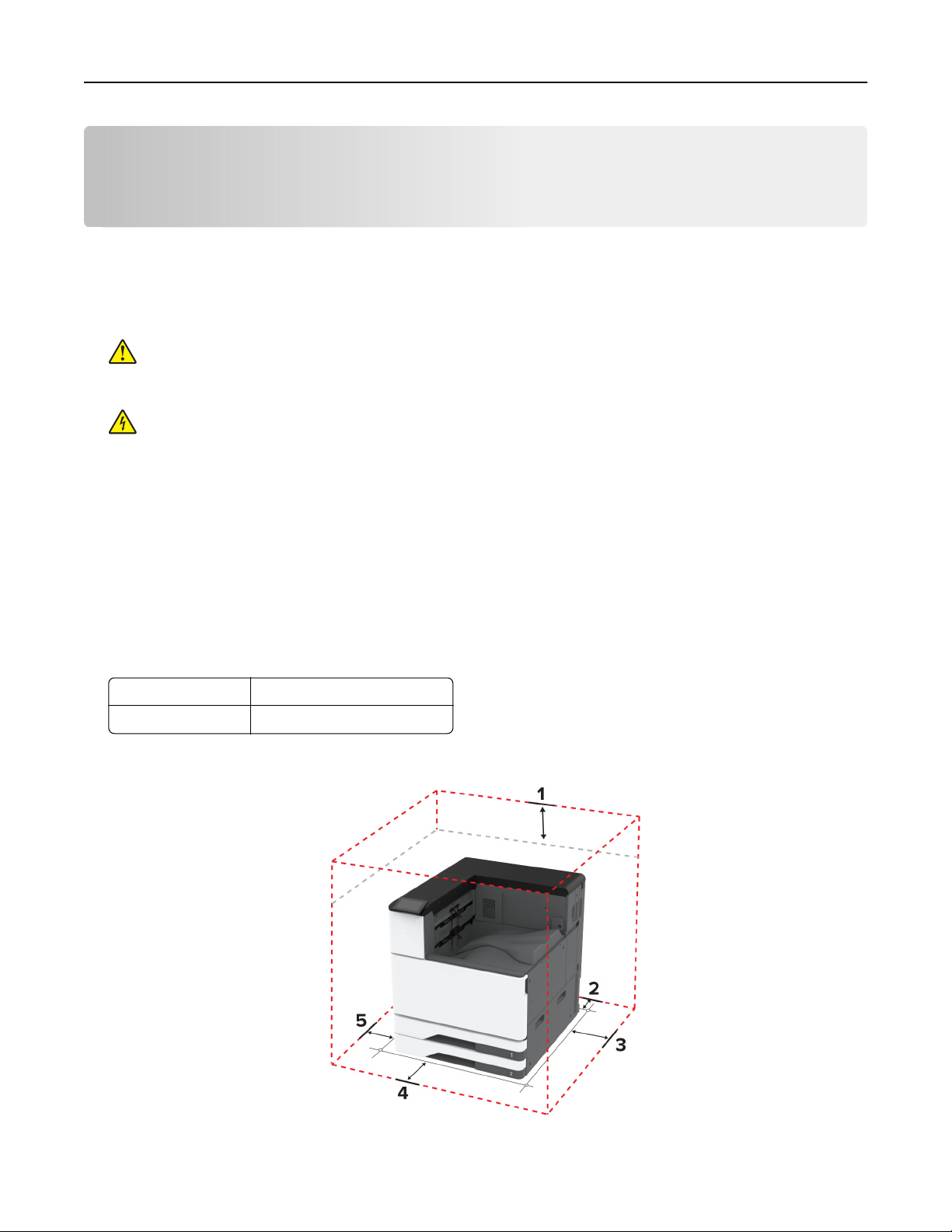
Príprava na používanie, inštalácia a konfigurácia 33
Príprava na používanie, inštalácia
a konfigurácia
Výber miesta pre tlačiareň
• Ponechajte dostatok miesta na otvorenie zásobníkov, krytov a dvierok a na inštaláciu voliteľného hardvéru.
• Tlačiareň umiestnite blízko elektrickej zásuvky.
POZOR – RIZIKO PORANENIA: Riziku požiaru alebo zásahu elektrickým prúdom sa vyhnete tak,
že zapojíte napájací kábel do riadne označenej a správne uzemnenej elektrickej zásuvky, ktorá sa
nachádza blízko produktu a je ľahko dostupná.
POZOR – NEBEZPEČENSTVO ZÁSAHU ELEKTRICKÝM PRÚDOM: Produkt neumiestňujte blízko
vody ani vlhkých oblastí, aby ste predišli riziku zasiahnutia elektrickým prúdom.
• Uistite sa, že prúdenie vzduchu v miestnosti zodpovedá poslednej úprave normy ASHRAE 62 alebo norme
technickej komisie CEN 156.
• Zabezpečte rovný, pevný a stabilný povrch.
• Tlačiareň by mala byť:
– čistá, suchá a bez prachu,
– mimo oblasti s voľnými spinkami a sponkami na papier,
– mimo priameho prúdenia vzduchu klimatizácie, ohrievačov alebo ventilátorov,
– mimo priameho slnečného svetla a priveľkej vlhkosti.
• Dodržujte odporúčané teploty a zabráňte veľkým zmenám:
Teplota okolia 10 až 32,2 °C (50 až 90 °F)
Teplota skladovania 15,6 až 32,2 °C (60 až 90 °F)
• Okolo tlačiarne ponechajte nasledujúci odporúčaný priestor, aby vzduch mohol správne prúdiť:

Príprava na používanie, inštalácia a konfigurácia 34
1 Horná strana 150 mm (5,9 palca)
2 Zadná strana 120 mm (4,8 palca)
3 Pravá strana 400 mm (15,7 palca)
4 Predná strana 444,5 mm (17,5 palca)
5 Ľavá strana 120 mm (4,8 palca)
Pripájanie káblov
POZOR – NEBEZPEČENSTVO ZÁSAHU ELEKTRICKÝM PRÚDOM: Toto zariadenie nenastavujte ani
nevytvárajte žiadne elektrické či káblové pripojenie (napríklad sieťové napájanie, funkcia faxu alebo
telefón) počas búrky, aby ste sa vyhli riziku zasiahnutia elektrickým prúdom.
POZOR – RIZIKO PORANENIA: Riziku požiaru alebo zásahu elektrickým prúdom sa vyhnete tak, že
zapojíte napájací kábel do riadne označenej a správne uzemnenej elektrickej zásuvky, ktorá sa
nachádza blízko produktu a je ľahko dostupná.
POZOR – RIZIKO PORANENIA: Riziku požiaru a zásahu elektrickým prúdom sa vyhnete tak, že
budete používať len napájací kábel dodaný s týmto produktom alebo náhradu schválenú výrobcom.
Výstraha – Riziko poranenia: Ak chcete predísť strate údajov alebo zlyhaniu tlačiarne, nedotýkajte sa počas
prebiehajúcej tlače kábla USB, žiadneho adaptéra bezdrôtovej siete ani tlačiarne v zobrazenej oblasti.
Port tlačiarne Funkcia
1 Port USB Pripojte klávesnicu alebo iný kompatibilný voliteľný prvok.
2 Port tlačiarne USB Pripojenie tlačiarne k počítaču.
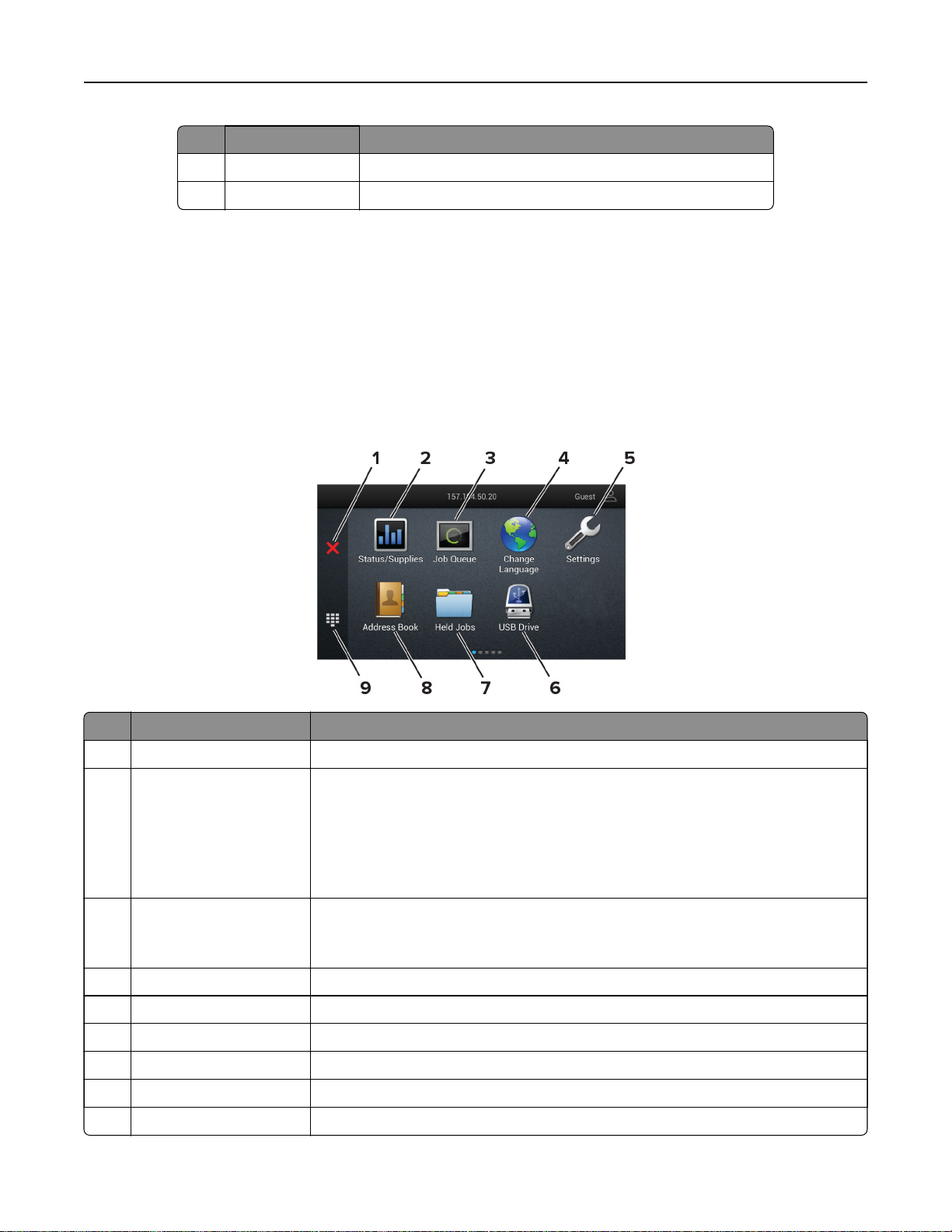
Príprava na používanie, inštalácia a konfigurácia 35
Port tlačiarne Funkcia
3 Ethernetový port Pripojenie tlačiarne k sieti.
4 Zásuvka napájania Pripojenie tlačiarne k správne uzemnenej elektrickej zásuvke.
Nastavenie a používanie aplikácií na domovskej obrazovke
Používanie domovskej obrazovky
Poznámka: Vaša domovská obrazovka môže byť iná v závislosti od nastavení prispôsobenia obrazovky,
administratívneho nastavenia a aktívnych integrovaných riešení.
Ikona Funkcia
1 Tlačidlo Stop alebo Zrušiť Zastavenie aktuálnej tlačovej úlohy.
2 Stav/spotrebný materiál
3 Poradie úloh Zobrazí všetky aktuálne tlačové úlohy.
4 Zmeniť jazyk Zmena jazyka na displeji.
5 Nastavenia Prístup k ponukám tlačiarne.
6 Jednotka USB Tlač fotografií a dokumentov z pamäťovej jednotky flash.
7 Pozastavené úlohy Zobrazenie tlačových úloh, ktoré sú uložené v pamäti tlačiarne.
8 Adresár Správa zoznamu kontaktov, ku ktorým majú prístup ostatné aplikácie na tlačiarni.
9 Klávesnica na obrazovke Zadávanie čísel a symbolov do vstupného poľa.
• Zobrazenie výstrahy alebo chybového hlásenia zakaždým, keď tlačiareň vyžaduje
zásah používateľa, aby mohla ďalej pracovať.
• Pozrite si ďalšie informácie o výstrahách alebo hláseniach tlačiarne a o tom, ako
ich odstrániť.
Poznámka: K tomuto nastaveniu sa dostanete aj vtedy, keď sa dotknete hornej
časti domovskej obrazovky.
Poznámka: K tomuto nastaveniu sa dostanete aj vtedy, keď sa dotknete hornej
časti domovskej obrazovky.

Príprava na používanie, inštalácia a konfigurácia 36
Prispôsobenie domovskej obrazovky
1 Otvorte webový prehliadač a do poľa adresy zadajte adresu IP tlačiarne.
Poznámky:
• Pozrite si adresu IP tlačiarne na domovskej obrazovke tlačiarne. IP Adresa sa zobrazuje ako štyri
skupiny čísel, ktoré sú oddelené bodkami, napríklad 123.123.123.123.
• Ak používate server proxy, dočasne ho vypnite, aby sa webová stránka správne načítala.
2 Kliknite na položky Nastavenia > Zariadenie > Prispôsobenie domovskej obrazovky.
3 Vykonajte jeden alebo niekoľko nasledujúcich postupov:
• Ak chcete pridať ikonu na domovskú obrazovku, kliknite na položku , vyberte názov aplikácie a potom
kliknite na položku Pridať.
• Ak chcete odstrániť ikonu domovskej obrazovky, vyberte názov aplikácie a potom kliknite na položku
Odstrániť.
• Ak chcete prispôsobiť názov aplikácie, vyberte názov aplikácie, kliknite na položku Upraviť a potom
priraďte názov.
• Ak chcete obnoviť názov aplikácie, vyberte názov aplikácie, kliknite na položku Upraviť a potom vyberte
položku Obnoviť štítok aplikácie.
• Ak chcete pridať priestor medzi aplikáciami, kliknite na položku , vyberte položku PRÁZDNE MIESTO
a potom kliknite na položku Pridať.
• Ak chcete usporiadať aplikácie, potiahnite myšou ich názvy do želané poradia.
• Ak chcete obnoviť predvolenú domovskú obrazovku, kliknite na položku Obnoviť domovskú obrazovku.
4 Použite zmeny.
Podporované aplikácie
• Prispôsobenie displeja
• Podpora pre zákazníkov
• Kvóty zariadení
Používanie funkcie Prispôsobenie displeja
Pred použitím aplikácie nezabudnite uskutočniť nasledujúce kroky:
• V nástroji Embedded Web Server kliknite na možnosť Aplikácie > Prispôsobenie displeja > Konfigurácia.
• Povoľte a nakonfigurujte šetrič obrazovky, prezentáciu a nastavenia tapety.
Správa obrázkov šetriča obrazovky a prezentácie
1
V časti Obrázky šetriča obrazovky a prezentácie pridajte, upravte alebo odstráňte obrázok.
Poznámky:
• Môžete pridať až 10 obrázkov.
• Ak je táto funkcia aktivovaná, ikony stavu sa zobrazia na šetriči obrazovky len v prípade chýb,
upozornení alebo oznámení z cloudu.
2 Uložte zmeny.

Príprava na používanie, inštalácia a konfigurácia 37
Zmena obrázka tapety
1
Na domovskej obrazovke klepnite na položku Zmeniť tapetu.
2 Zvoľte obrázok, ktorý chcete použiť.
3 Uložte zmeny.
Spustenie prezentácie z pamäťovej jednotky
1
Vložte pamäťovú jednotku flash do portu USB.
flash
2 Na domovskej obrazovke sa dotknite tlačidla Prezentácia.
Zobrazia sa obrázky v abecednom poradí.
Poznámka: Po spustení prezentácie môžete odpojiť pamäťovú jednotu flash, ale obrázky sa neuložia
do tlačiarne. Ak sa prezentácia zastaví, na zobrazenie obrázkov znova vložte pamäťovú jednotku flash.
Používanie aplikácie Podpora pre zákazníkov
Poznámky:
• Túto aplikáciu podporujú len niektoré modely tlačiarne. Ďalšie informácie nájdete v časti „Podporované
aplikácie“ na strane 36.
• Informácie o konfigurácii nastavení aplikácie nájdete v
Príručke správcu Podpory pre zákazníkov.
1 Na domovskej obrazovke sa dotknite položky Podpora pre zákazníkov.
2 Informáciu vytlačte alebo ju pošlite e-mailom.
Nastavenie kvót zariadenia
Poznámky:
• Túto aplikáciu podporujú len niektoré modely tlačiarne. Ďalšie informácie nájdete v časti „Podporované
aplikácie“ na strane 36.
• Informácie o tom, ako konfigurovať nastavenia aplikácie, nájdete v dokumente
zariadenia
.
Príručka správcu kvót
1 Otvorte webový prehliadač a do poľa adresy zadajte adresu IP tlačiarne.
Poznámky:
• Pozrite si adresu IP tlačiarne na domovskej obrazovke tlačiarne. IP Adresa sa zobrazuje ako štyri
skupiny čísel, ktoré sú oddelené bodkami, napríklad 123.123.123.123.
• Ak používate server proxy, dočasne ho vypnite, aby sa webová stránka správne načítala.
2 Kliknite na položky Aplikácie > Kvóty zariadenia > Konfigurovať.
3 V časti Používateľské účty môžete pridať alebo upraviť používateľa a potom nastaviť jeho kvótu.
4 Použite zmeny.

Príprava na používanie, inštalácia a konfigurácia 38
Správa záložiek
Vytváranie záložiek
Záložky používajte pri tlači dokumentov, ku ktorým často pristupujete, uložených na serveroch alebo na webe.
1 Otvorte webový prehliadač a do poľa adresy zadajte adresu IP tlačiarne.
Poznámky:
• Pozrite si adresu IP tlačiarne na domovskej obrazovke tlačiarne. IP Adresa sa zobrazuje ako štyri
skupiny čísel, ktoré sú oddelené bodkami, napríklad 123.123.123.123.
• Ak používate server proxy, dočasne ho vypnite, aby sa webová stránka správne načítala.
2 Kliknite na položku Záložky > Pridať záložku a potom zadajte názov záložky.
3 Vyberte typ protokolu adresy a potom vykonajte jeden z týchto krokov:
• Pre HTTP a HTTPS: zadajte prepojenie URL, pre ktoré chcete vytvoriť záložku.
• Pre HTTPS: dbajte na to, aby ste namiesto IP adresy použili názov hostiteľa. Zadajte napríklad
myWebsite.com/sample.pdf, nie 123.123.123.123/sample.pdf. Skontrolujte tiež, že názov hostiteľa sa
zhoduje s hodnotou bežného názvu (CN) v serverovom certifikáte. Ďalšie informácie o tom, ako zistiť
hodnotu CN v serverom certifikáte, nájdete v pomocníkovi webového prehľadávača.
• Pre FTP: zadajte adresu FTP. Napríklad myServer/myDirectory. Zadajte číslo portu FTP. Predvoleným
portom na odosielanie príkazov je port 21.
• V prípade protokolu SMB zadajte adresu sieťového priečinka. Napríklad
myServer/myShare/myFile.pdf. Zadajte názov sieťovej domény.
• V prípade potreby vyberte typ overenia pre FTP a SMB.
Ak chcete obmedziť prístup k záložke, zadajte PIN.
Poznámka: Aplikácia podporuje nasledujúce typy súborov: PDF, JPEG A TIFF. Ostatné typy súborov,
napr. DOCX a XLXS, podporujú len niektoré modely tlačiarne.
4 Kliknite na možnosť Uložiť.
Vytváranie priečinkov
1 Otvorte webový prehliadač a do poľa adresy zadajte adresu IP tlačiarne.
Poznámky:
• Pozrite si adresu IP tlačiarne na domovskej obrazovke tlačiarne. IP Adresa sa zobrazuje ako štyri
skupiny čísel, ktoré sú oddelené bodkami, napríklad 123.123.123.123.
• Ak používate server proxy, dočasne ho vypnite, aby sa správne načítala webová stránka.
2 Kliknite na položku Záložky > Pridať priečinok a potom zadajte názov priečinka.
Poznámka: Ak chcete obmedziť prístup k priečinku, zadajte PIN.
3 Kliknite na možnosť Uložiť.
Poznámka: V priečinku môžete vytvoriť ďalšie priečinky alebo záložky. Ak chcete vytvoriť záložku, pozrite
si časť
„Vytváranie záložiek“ na strane 38.

Príprava na používanie, inštalácia a konfigurácia 39
Správa kontaktov
1 Na domovskej obrazovke sa dotknite položky Adresár.
2 Vykonajte jeden alebo niekoľko nasledujúcich postupov:
• Ak chcete pridať kontakt, dotknite sa položky v hornej časti obrazovky a potom sa dotknite položky
Vytvoriť kontakt. V prípade potreby špecifikujte spôsob prihlasovania, čím umožníte prístup aplikácii.
• Ak chcete odstrániť kontakt, dotknite sa položky v hornej časti obrazovky, potom položky Odstrániť
kontakty a vyberte kontakt.
• Ak chcete upraviť kontaktné údaje, dotknite sa mena kontaktu.
• Ak chcete vytvoriť skupinu, dotknite sa položky v hornej časti obrazovky a potom sa dotknite položky
Vytvoriť skupinu. V prípade potreby špecifikujte spôsob prihlasovania, čím umožníte prístup aplikácii.
• Ak chcete odstrániť skupinu, dotknite sa položky v hornej časti obrazovky, potom položky Odstrániť
skupiny a potom vyberte skupinu.
• Ak chcete upraviť skupinu kontaktov, dotknite sa položky SKUPINY > vyberte názov skupiny > >
vyberte akciu, ktorú chcete vykonať.
3 Použite zmeny.
Nastavenie a používanie funkcií zjednodušenia ovládania
Aktivácia hlasových pokynov
na domovskej obrazovke,
1
Jedným pohybom pomaly posuňte jeden prst po displeji doľava a potom nahor, až kým sa neprehrá hlasová
správa.
2 Dvoma prstami sa dotknite tlačidla OK.
Poznámka: Ak toto gesto nefunguje, vyviňte väčší tlak.
Pomocou klávesnice
1
Stlačte a podržte stlačený kláves 5, kým sa neprehrá hlasová správa.
2 Stlačte kláves Tab, aby sa kurzor presunul na tlačidlo OK, a potom stlačte Enter.
Poznámky:
• Keď sú hlasové pokyny aktivované, vždy použite dva prsty na výber ktorejkoľvek položky na displeji.
• Hlasové pokyny majú obmedzenú jazykovú podporu.

Príprava na používanie, inštalácia a konfigurácia 40
Deaktivácia hlasových pokynov
1 Jedným pohybom pomaly posuňte jeden prst po displeji doľava a potom nahor, až kým sa neprehrá hlasová
správa.
2 Pomocou dvoch prstov vykonajte jeden z týchto krokov:
• Dotknite sa položky Hlasové pokyny a potom sa dotknite položky OK.
• Dotknite sa položky Zrušiť.
Poznámka: Ak toto gesto nefunguje, vyviňte väčší tlak.
Hlasové navádzanie môžete deaktivovať aj jedným z týchto spôsobov:
• Dvoma prstami dvakrát ťuknite na domovskú obrazovku.
• Stlačením tlačidla napájania uveďte tlačiareň do režimu spánku alebo dlhodobého spánku.
Navigácia na obrazovke pomocou gest
Poznámky:
• Väčšina gest sa používa, len keď sú aktivované hlasové pokyny.
• Povoľte zväčšenie, aby ste mohli využívať gestá na priblíženie (oddialenie) a posunutie.
• Pomocou fyzickej klávesnice môžete zadávať znaky a upraviť niektoré nastavenia.
Gesto Funkcia
Potiahnite prstom doľava a potom nahor Spustite režim zjednodušenia ovládania. Na opustenie režimu zjednodušenia
ovládania použite rovnaké gesto.
Poznámka: Toto gesto je použiteľné aj v prípade, že je tlačiareň v
normálnom režime.
Dvakrát ťuknite jedným prstom Výber možnosti alebo položky na obrazovke.
Dvakrát‑ťuknite na domovskú ikonu
dvoma prstami
Trikrát ťuknite jedným prstom Priblíženie alebo oddialenie textu alebo obrázkov.
Potiahnite prstom doprava alebo nadol Posun na ďalšiu položku na obrazovke.
Potiahnite prstom doľava alebo nahor Posun na predchádzajúcu položku na obrazovke.
Potiahnite prstom nahor a potom nadol Posun na prvú položku na obrazovke.
Posunutie Získanie prístupu k častiam približovaného obrázka, ktoré sú za hranicou
Potiahnite prstom nahor a potom doprava Zvýšenie hlasitosti.
Potiahnite prstom nadol a potom doprava Zníženie hlasitosti.
Deaktivujte režim zjednodušenia ovládania.
obrazovky.
Poznámka: Pomocou dvoch prstov potiahnite zväčšený obrázok.
Poznámka: Toto gesto je použiteľné aj v prípade, že je tlačiareň v
normálnom režime.
Poznámka: Toto gesto je použiteľné aj v prípade, že je tlačiareň v
normálnom režime.
Potiahnite prstom nahor a potom doľava Ukončenie aplikácie a návrat na domovskú obrazovku.
Potiahnite prstom nadol a potom doľava Návrat na predchádzajúce nastavenie.

Príprava na používanie, inštalácia a konfigurácia 41
Používanie klávesnice na obrazovke
Keď sa zobrazí klávesnica na obrazovke, vyskúšajte jedno alebo viaceré z nasledujúcich riešení:
• Dotknite sa klávesu, aby ste oznámili a napísali znak do poľa.
• Potiahnutím prsta po rôznych znakoch oznamujete a píšte znaky do poľa.
• Dotknite sa dvoma prstami textového poľa, aby ste oznámili znaky v poli.
• Dotykom klávesu Backspace môžete znaky vymazať.
Zapnutie režimu zväčšenia
1 Jedným pohybom pomaly posuňte jeden prst po displeji doľava a potom nahor, až kým sa neprehrá hlasová
správa.
Poznámka: V prípade modelov tlačiarní bez zabudovaných reproduktorov si môžete správu vypočuť
pomocou slúchadiel.
2 Pomocou dvoch prstov vykonajte nasledujúce kroky:
a Dotknite sa Režimu zväčšenia.
b Dotknite sa položky OK.
Poznámka: Ak toto gesto nefunguje, vyviňte väčší tlak.
Ďalšie informácie o používaní zväčšenej obrazovky nájdete v časti
na strane 40.
„Navigácia na obrazovke pomocou gest“
Úprava rýchlosti reči hlasových pokynov
1 Na domovskej obrazovke sa dotknite položiek Nastavenia > Zariadenie > Zjednodušenie ovládania >
Rýchlosť reči.
2 Vyberte rýchlosť reči
Úprava predvolenej hlasitosti slúchadiel
1 Na domovskej obrazovke sa dotknite položiek Nastavenia > Zariadenie > Zjednodušenie ovládania.
2 Nastavenie hlasitosti slúchadiel.
Poznámka: Hlasitosť sa obnoví na predvolenú hodnotu po tom, ako používateľ ukončí režim
Zjednodušenie ovládania alebo po prebudení tlačiarne z režimu spánku alebo dlhodobého spánku.
Nastavenie predvolenej hlasitosti vnútorného reproduktora
1 Na domovskej stránke sa dotknite položky .
2 Nastavte hlasitosť.
Poznámky:
• Ak je zapnutý tichý režim, zvukové upozornenia sú vypnuté. Toto nastavenie tiež spomaľuje výkon
tlačiarne.

Príprava na používanie, inštalácia a konfigurácia 42
• Hlasitosť sa obnoví na predvolenú hodnotu po tom, ako používateľ ukončí režim Zjednodušenie
ovládania alebo po prebudení tlačiarne z režimu spánku alebo dlhodobého spánku.
Zapnutie čítania hesiel alebo osobných identifikačných čísel
1 Na domovskej obrazovke sa dotknite položiek Nastavenia > Zariadenie > Zjednodušenie ovládania >
Prečítať heslá/kódy PIN.
2 Zapnite nastavenie.
Vkladanie papiera a špeciálnych médií
Nastavenie veľkosti a typu špeciálnych médií
Zásobníky automaticky rozpoznajú veľkosť obyčajného papiera. Pri špeciálnych médiách, ako sú napr. štítky,
kartónový papier a obálky, postupujte nasledovne:
1 Na domovskej obrazovke sa dotknite položiek Nastavenia > Papier > Konfigurácia zásobníkov >
Veľkosť/typ papiera > vyberte zdroj papiera.
2 Nastavte veľkosť a typ špeciálnych médií.
Konfigurácia univerzálnych nastavení papiera
1 Na domovskej obrazovke sa dotknite položiek Nastavenia > Papier > Konfigurácia médií > Univerzálne
nastavenie.
2 Nakonfigurujte nastavenia.
Zapnutie nastavenia Viaceré univerzálne veľkosti
1 Na domovskej obrazovke sa dotknite položiek Nastavenia > Zariadenie > Údržba > Ponuka konfigurácie
> Konfigurácia zásobníkov.
2 Zapnite nastavenie Viaceré univerzálne veľkosti.
Vkladanie do zásobníka na 520 hárkov
POZOR – NEBEZPEČENSTVO PREVRÁTENIA: Ak chcete znížiť riziko nestability zariadenia, do
každého zásobníka vkladajte papier samostatne. Všetky ostatné zásobníky nechajte zatvorené
dovtedy, kým ich nepotrebujete.
1 Vytiahnite zásobník.
Poznámka: Zásobníky nevyťahujte, keď tlačiareň pracuje, aby ste sa vyhli zaseknutiam.

Príprava na používanie, inštalácia a konfigurácia 43
2 Nastavte vodiace lišty tak, aby zodpovedali veľkosti vkladaného papiera.
Poznámky:
• Vodiace lišty umiestňujte podľa indikátorov naspodku zásobníka.
• Pri vkladaní papiera veľkosti A3, 11 palcov alebo B4 nezabudnite nastaviť zadnú vodiacu lištu
papiera.
• Pri vkladaní papiera veľkosti A3 do zásobníka 2 a voliteľných 520-listových zásobníkoch upravte
zadnú vodiacu lištu a bočné vodiace lišty. Zarážky za bočnou vodiacou lištou zaisťujú veľkosť
papiera na formát A3. Pri vkladaní papiera s veľkosťou 12,6 palca nastavte zadnú vodiacu lištu
papiera a bočné vodiace lišty a potom zatlačením nadol odistite zarážky.

Príprava na používanie, inštalácia a konfigurácia 44
3 Pred vložením papier ohnite, rozdeľte a zarovnajte jeho okraje.
4 Stoh papiera vložte tak, aby strana, na ktorú sa tlačí, smerovala nahor.
Ak vkladáte hlavičkový alebo preddierovaný papier, vykonajte jeden z týchto krokov:

Príprava na používanie, inštalácia a konfigurácia 45
V prípade jednostrannej tlače, orientácia na výšku
•
Vložte hlavičkový papier lícovou stranou nahor tak, aby hlavička smerovala k zadnej časti zásobníka.
• Preddierovaný papier vložte lícovou stranou nahor tak, aby dierky smerovali k ľavej strane zásobníka.
V prípade jednostrannej tlače, orientácia na šírku
•
Vložte hlavičkový papier lícovou stranou nahor tak, aby hlavička smerovala k ľavej časti zásobníka.
• Preddierovaný papier vložte lícovou stranou nahor tak, aby dierky smerovali k prednej časti zásobníka.

Príprava na používanie, inštalácia a konfigurácia 46
V prípade obojstrannej tlače, orientácia na výšku
•
Vložte hlavičkový papier lícovou stranou nadol tak, aby hlavička smerovala k zadnej časti zásobníka.
• Preddierovaný papier vložte lícovou stranou nadol tak, aby dierky smerovali k pravej strane zásobníka.
V prípade obojstrannej tlače, orientácia na šírku
•
Vložte hlavičkový papier lícovou stranou nadol tak, aby hlavička smerovala k ľavej časti zásobníka.
• Preddierovaný papier vložte lícovou stranou nadol tak, aby dierky smerovali k zadnej časti zásobníka.

Príprava na používanie, inštalácia a konfigurácia 47
Poznámky:
• Papier do zásobníka nezasúvajte.
• Uistite sa, že bočné vodiace lišty priliehajú k papieru.
• Uistite sa, že výška stohu nepresahuje označenie maximálneho množstva papiera. Preplnenie
môže spôsobiť zaseknutie papiera.
5 Vložte zásobník.
V prípade potreby nastavte veľkosť a typ papiera tak, aby zodpovedali papieru vloženému v zásobníku.
Poznámka: Keď je nainštalovaný dokončovač, snímky sa pri tlači otočia o 180°.
Vkladanie do dvojitého vstupného zásobníka na 2 000 hárkov
POZOR – NEBEZPEČENSTVO PREVRÁTENIA: Ak chcete znížiť riziko nestability zariadenia, do
každého zásobníka vkladajte papier samostatne. Všetky ostatné zásobníky nechajte zatvorené
dovtedy, kým ich nepotrebujete.
1 Vytiahnite zásobník.
Poznámka: Zásobníky nevyťahujte, keď tlačiareň pracuje, aby ste sa vyhli zaseknutiam.

Príprava na používanie, inštalácia a konfigurácia 48
2 Nastavte vodiace lišty tak, aby zodpovedali veľkosti vkladaného papiera.
3 Pred vložením papier ohnite, rozdeľte a zarovnajte jeho okraje.
4 Stoh papiera vložte tak, aby strana, na ktorú sa tlačí, smerovala nahor.
Ak vkladáte hlavičkový alebo preddierovaný papier, vykonajte jeden z týchto krokov:
V prípade jednostrannej tlače
•
Vložte hlavičkový papier lícovou stranou nahor tak, aby hlavička smerovala k zadnej časti zásobníka.

Príprava na používanie, inštalácia a konfigurácia 49
• Preddierovaný papier vložte lícovou stranou nahor tak, aby dierky smerovali k ľavej strane zásobníka.
V prípade obojstrannej tlače
•
Vložte hlavičkový papier lícovou stranou nadol tak, aby hlavička smerovala k zadnej časti zásobníka.
• Preddierovaný papier vložte lícovou stranou nadol tak, aby dierky smerovali k pravej strane zásobníka.

Príprava na používanie, inštalácia a konfigurácia 50
Poznámky:
• Papier do zásobníka nezasúvajte.
• Uistite sa, že výška stohu nepresahuje označenie maximálneho množstva papiera. Preplnenie
môže spôsobiť zaseknutie papiera.
5 Vložte zásobník.
V prípade potreby nastavte veľkosť a typ papiera tak, aby zodpovedali papieru vloženému v zásobníku.
Poznámka: Keď je nainštalovaný dokončovač, snímky sa pri tlači otočia o 180°.
Vkladanie do zásobníka na 2 000 hárkov
POZOR – NEBEZPEČENSTVO PREVRÁTENIA: Ak chcete znížiť riziko nestability zariadenia, do
každého zásobníka vkladajte papier samostatne. Všetky ostatné zásobníky nechajte zatvorené
dovtedy, kým ich nepotrebujete.
1 Vytiahnite zásobník a potom otvorte bočné dvierka zásobníka.
Poznámka: Zásobníky nevyťahujte, keď tlačiareň pracuje, aby ste sa vyhli zaseknutiam.

Príprava na používanie, inštalácia a konfigurácia 51
2 Nastavte vodiacu lištu na zadnej strane zásobníka. To isté vykonajte na prednej strane zásobníka.

Príprava na používanie, inštalácia a konfigurácia 52
3 Nastavte páku na bočných dvierkach zásobníka.
4 Pred vložením papier ohnite, rozdeľte a zarovnajte jeho okraje.
5 Stoh papiera vložte tak, aby strana, na ktorú sa tlačí, smerovala nahor.
Ak vkladáte hlavičkový alebo preddierovaný papier, vykonajte jeden z týchto krokov:
V prípade jednostrannej tlače
•
Vložte hlavičkový papier lícovou stranou nadol tak, aby hlavička smerovala k zadnej časti zásobníka.

Príprava na používanie, inštalácia a konfigurácia 53
• Preddierovaný papier vložte lícovou stranou nadol tak, aby dierky smerovali k ľavej strane zásobníka.
V prípade obojstrannej tlače
•
Vložte hlavičkový papier lícovou stranou nahor tak, aby hlavička smerovala k zadnej časti zásobníka.
• Preddierovaný papier vložte lícovou stranou nahor tak, aby dierky smerovali k ľavej strane zásobníka.
Poznámka: Uistite sa, že výška stohu nepresahuje označenie maximálneho množstva papiera.
Preplnenie môže spôsobiť zaseknutie papiera.

Príprava na používanie, inštalácia a konfigurácia 54
6 Zatvorte bočné dvierka zásobníka a potom vložte zásobník.
V prípade potreby nastavte veľkosť a typ papiera tak, aby zodpovedali papieru vloženému v zásobníku.
Poznámka: Keď je nainštalovaný dokončovač, snímky sa pri tlači otočia o 180 °.
Vkladanie do zásobníka na obálky
POZOR – NEBEZPEČENSTVO PREVRÁTENIA: Ak chcete znížiť riziko nestability zariadenia, do
každého zásobníka vkladajte papier samostatne. Všetky ostatné zásobníky nechajte zatvorené
dovtedy, kým ich nepotrebujete.
1 Vytiahnite zásobník na obálky.
Poznámka: Zásobníky nevyťahujte, keď tlačiareň pracuje, aby ste sa vyhli zaseknutiam.

Príprava na používanie, inštalácia a konfigurácia 55
2 Pred vložením obálky ohnite, rozdeľte a zarovnajte ich okraje.
3 Nastavte vodiace lišty tak, aby zodpovedali veľkosti vkladaných obálok.
Poznámka: Vodiace lišty umiestňujte podľa indikátorov naspodku zásobníka.
4 Obálky vložte zatváracou stranou nadol a k ľavej strane zásobníka.
Poznámky:
• Uistite sa, že bočné vodiace lišty priliehajú k obálkam.
• Uistite sa, že výška stohu nepresahuje indikátor maximálneho množstva. Preplnenie môže spôsobiť
zaseknutie.

Príprava na používanie, inštalácia a konfigurácia 56
5 Vložte zásobník.
V prípade potreby nastavte veľkosť a typ papiera tak, aby zodpovedali obálkam vloženým v zásobníku.
Vkladanie do viacúčelového podávača
1 Otvorte viacúčelový podávač.

Príprava na používanie, inštalácia a konfigurácia 57
2 Nastavte bočné vodiace lišty tak, aby zodpovedali veľkosti vkladaného papiera.
3 Pred vložením papier ohnite, rozdeľte a zarovnajte jeho okraje.
4 Vložte papier.
Poznámka: Uistite sa, že bočné vodiace lišty priliehajú k papieru.
Podávanie dlhým okrajom:
•
V prípade jednostrannej tlače vložte hlavičkový papier lícovou stranou nadol tak, aby hlavička
smerovala k zadnej časti tlačiarne. Vopred predierovaný papier vložte lícovou stranou nadol tak, aby
dierky boli na pravej strane papiera.

Príprava na používanie, inštalácia a konfigurácia 58
• V prípade obojstrannej tlače vložte hlavičkový papier lícovou stranou nahor tak, aby hlavička smerovala
k zadnej časti tlačiarne. Vopred predierovaný papier vložte lícovou stranou nahor tak, aby dierky boli
na ľavej strane papiera.
Podávanie krátkym okrajom:
V prípade jednostrannej tlače vložte hlavičkový papier lícovou stranou nadol tak, aby hlavička bola na
•
ľavej strane papiera. Vopred predierovaný papier vložte lícovou stranou nadol dierkami smerom k
prednej časti tlačiarne.

Príprava na používanie, inštalácia a konfigurácia 59
• V prípade obojstrannej tlače vložte hlavičkový papier lícovou stranou nahor tak, aby hlavička bola na
ľavej strane papiera. Vopred predierovaný papier vložte lícovou stranou nahor dierkami smerom k
zadnej časti tlačiarne.
Poznámka: Keď je nainštalovaný dokončovač, tlačiareň otočí snímky na 180 °.
Prepojenie zásobníkov
1 Na domovskej obrazovke sa dotknite položiek Nastavenia > Papier > Konfigurácia zásobníkov > a zvoľte
zdroj papiera.
2 Pre zásobníky, ktoré prepájate, nastavte rovnakú veľkosť a typ papiera.
3 Na domovskej obrazovke sa dotknite položiek Nastavenia > Zariadenie > Údržba > Ponuka konfigurácie
> Konfigurácia zásobníkov > Prepojenie na zásobník.
4 Stlačte Automatické.
Ak chcete zrušiť prepojenie zásobníkov, uistite sa, že žiadne zásobníky nemajú rovnaké nastavenia veľkosti
a typu papiera.
Výstraha – Riziko poranenia: Teplota fixačnej jednotky sa môže meniť v závislosti od špecifikovaného typu
papiera. Ak sa chcete vyhnúť problémom pri tlači, nastavenie typu papiera v tlačiarni by malo zodpovedať
papieru vloženému v zásobníku.

Príprava na používanie, inštalácia a konfigurácia 60
Inštalácia a aktualizácia softvéru, ovládačov a firmvéru
Inštalácia softvéru tlačiarne
Poznámky:
• Ovládač tlače je súčasťou softvérového inštalačného balíka.
• V prípade počítačov Macintosh s verziou operačného systému macOS 10.7 alebo novším nie je
potrebné inštalovať ovládač pre tlač na tlačiareň s certifikáciou AirPrint. Ak si chcete prispôsobiť
funkcie tlače, stiahnite si ovládač tlačiarne.
1 Získajte kópiu softvérového inštalačného balíka.
• Z disku CD so softvérom dodanom s tlačiarňou.
• Prejdite na adresu www.lexmark.com/downloads.
2 Spustite inštalátor a postupujte podľa pokynov na obrazovke počítača.
Pridávanie tlačiarní do počítača
Skôr než začnete, vykonajte jeden z týchto krokov:
• Pripojte tlačiareň a počítač k rovnakej sieti. Ďalšie informácie o pripájaní tlačiarne k sieti nájdete v časti
„Pripojenie tlačiarne k sieti Wi-Fi“ na strane 168.
• Pripojte počítač k tlačiarni. Ďalšie informácie nájdete v časti „Pripojenie počítača k tlačiarni“ na strane
170.
• Pomocou kábla USB pripojte tlačiareň k počítaču. Ďalšie informácie nájdete v časti „Pripájanie káblov“ na
strane 34.
Poznámka: Kábel USB sa predáva samostatne.
Používatelia systému Windows
1
Pomocou počítača nainštalujte ovládač tlačiarne.
Poznámka: Ďalšie informácie nájdete v časti
„Inštalácia softvéru tlačiarne“ na strane 60.
2 Otvorte položku Tlačiarne a skenery a potom kliknite na položku Pridať tlačiareň alebo skener.
3 V závislosti od pripojenia tlačiarne vykonajte jeden z nasledujúcich krokov:
• Vyberte tlačiareň zo zoznamu a kliknite na tlačidlo Pridať zariadenie.
• Kliknite na položku Zobraziť tlačiarne s funkciou Wi‑Fi Direct, vyberte tlačiareň a potom kliknite na
položku Pridať zariadenie.
• Kliknite na možnosť Požadovaná tlačiareň nie je v zozname uvedená a potom v okne Pridať tlačiareň
vykonajte nasledujúce kroky:
a Vyberte možnosť Pridať tlačiareň pomocou adresy TCP/IP alebo názvu hostiteľa a potom kliknite
na možnosť Ďalej.
b Do poľa Názov hostiteľa alebo adresa IP zadajte adresu IP tlačiarne a potom kliknite na možnosť
Ďalej.

Príprava na používanie, inštalácia a konfigurácia 61
Poznámky:
– Pozrite si adresu IP tlačiarne na domovskej obrazovke tlačiarne. IP Adresa sa zobrazuje ako
štyri skupiny čísel, ktoré sú oddelené bodkami, napríklad 123.123.123.123.
– Ak používate server proxy, dočasne ho vypnite, aby sa správne načítala webová stránka.
c Vyberte ovládač tlačiarne a kliknite na tlačidlo Ďalej.
d Vyberte možnosť Použiť aktuálne nainštalovaný ovládač tlačiarne (odporúča sa) a potom kliknite
na možnosť Ďalej.
e Zadajte názov tlačiarne a kliknite na možnosť Ďalej.
f Vyberte možnosť zdieľania tlačiarne a potom kliknite na možnosť Ďalej.
g Kliknite na položku Dokončiť.
Používatelia systému Macintosh
1
V počítači otvorte položku Tlačiarne a skenery.
2 Kliknite na ikonu a potom vyberte tlačiareň.
3 V ponuke Použiť vyberte ovládač tlačiarne.
Poznámky:
• Ak chcete použiť ovládač tlačiarne Macintosh, vyberte možnosť AirPrint alebo Secure AirPrint.
• Ak si chcete prispôsobiť funkcie tlače, vyberte ovládač tlačiarne Lexmark. Informácie o inštalácii
ovládača nájdete v časti
„Inštalácia softvéru tlačiarne“ na strane 60.
4 Pridať tlačiareň.
Aktualizácia
Ak chcete zvýšiť výkon tlačiarne a odstrániť problémy, pravidelne aktualizujte firmvér tlačiarne.
Ďalšie informácie o aktualizácii firmvéru zariadenia získate od zástupcu spoločnosti Lexmark.
Ak chcete získať najnovší firmvér, prejdite na adresu
model tlačiarne.
firmvéru
www.lexmark.com/downloads a potom vyhľadajte svoj
1 Otvorte webový prehliadač a do poľa adresy zadajte adresu IP tlačiarne.
Poznámky:
• Pozrite si adresu IP tlačiarne na domovskej obrazovke tlačiarne. IP Adresa sa zobrazuje ako štyri
skupiny čísel, ktoré sú oddelené bodkami, napríklad 123.123.123.123.
• Ak používate server proxy, dočasne ho vypnite, aby sa webová stránka správne načítala.
2 Kliknite na položky Nastavenia > Zariadenie > Aktualizovať firmvér.
3 Vykonajte niektorý z týchto krokov:
• Kliknite na položky Skontrolovať aktualizácie > Súhlasím, spustiť aktualizáciu.
• Nahrajte súbor flash.
a Prejdite na súbor flash.
Poznámka: Uistite sa, že ste rozbalili súbor zip firmvéru.
b Kliknite na položky Odovzdať > Spustiť.

Príprava na používanie, inštalácia a konfigurácia 62
Export alebo import konfiguračného súboru
Konfiguračné nastavenia tlačiarne možno exportovať do textového súboru a potom tento súbor importovať
do inej tlačiarne, kde sa použijú dané nastavenia.
1 Otvorte webový prehliadač a do poľa adresy zadajte adresu IP tlačiarne.
Poznámky:
• Pozrite si adresu IP tlačiarne na domovskej obrazovke tlačiarne. IP Adresa sa zobrazuje ako štyri
skupiny čísel, ktoré sú oddelené bodkami, napríklad 123.123.123.123.
• Ak používate server proxy, dočasne ho vypnite, aby sa správne načítala webová stránka.
2 V nástroji Embedded Web Server kliknite na položku Exportovať konfiguráciu alebo Importovať
konfiguráciu.
3 Postupujte podľa pokynov na obrazovke.
4 Ak tlačiareň podporuje aplikácie, potom postupujte takto:
a Kliknite na položku Aplikácie > vyberte aplikáciu > Konfigurovať.
b Kliknite na položku Exportovať alebo Importovať.
Pridávanie dostupných voliteľných prvkov do ovládača tlačiarne
Používatelia systému Windows
1 Otvorte priečinok tlačiarní.
2 Vyberte tlačiareň, ktorú chcete aktualizovať, a vykonajte jeden z týchto krokov:
• V operačnom systéme Windows 7 alebo novšom vyberte položku Vlastnosti tlačiarne.
• V predchádzajúcich verziách vyberte položku Vlastnosti.
3 Prejdite na kartu Konfigurácia a vyberte položku Aktualizovať teraz – spýtať sa tlačiarne.
4 Uložte zmeny.
Používatelia systému Macintosh
1 V položke Systémové preferencie v ponuke Apple prejdite na tlačiareň a vyberte položku Možnosti
a spotrebný materiál.
2 Prejdite na zoznam hardvérových voliteľných prvkov a pridajte nainštalované voliteľné prvky.
3 Uložte zmeny.
Inštalácia hardvérových voliteľných prvkov
Inštalácia zásobníka na obálky
1 Odstráňte zásobník 1.
Poznámka: Štandardný zásobník nezahadzujte.

Príprava na používanie, inštalácia a konfigurácia 63
2 Vybaľte zásobník na obálky a odstráňte všetok obalový materiál.
3 Vložte zásobník na obálky.

Príprava na používanie, inštalácia a konfigurácia 64
Ak chcete sprístupniť zásobník na obálky pre tlačové úlohy, na domovskej obrazovke sa dotknite položiek
Nastavenia > Zariadenie > Údržba > Ponuka konfigurácie > Konfigurácia zásobníkov > Nastavenie zásobníka
na obálky > Zapnuté.
Inštalácia voliteľného oddeľovača
POZOR – NEBEZPEČENSTVO ZÁSAHU ELEKTRICKÝM PRÚDOM: Ak pristupujete k riadiacej
jednotke alebo inštalujete voliteľný hardvérový prvok či pamäťové zariadenie po inštalácii tlačiarne,
tlačiareň vypnite a odpojte napájací kábel z elektrickej zásuvky, aby ste sa vyhli riziku zasiahnutia
elektrickým prúdom. Ak sú k tlačiarni pripojené iné zariadenia, tiež ich vypnite a odpojte všetky káble,
ktoré smerujú do tlačiarne.
1 Vypnite tlačiareň.

Príprava na používanie, inštalácia a konfigurácia 65
2 Vytiahnite napájací kábel zo sieťovej zásuvky a potom z tlačiarne.
3 Vybaľte voliteľný oddeľovač a odstráňte všetok obalový materiál.
4 Zaistite kolieska a zabráňte tak oddeľovaču v pohybe.
5 Zložte inštalačný kryt voliteľnej výbavy pod ľavou stranou tlačiarne.

Príprava na používanie, inštalácia a konfigurácia 66
6 Vytiahnite zdvíhaciu rukoväť na ľavej strane tlačiarne.
7 Zarovnajte tlačiareň s oddeľovačom a potom spustite tlačiareň nadol na požadované miesto.
POZOR – RIZIKO PORANENIA: Ak je hmotnosť tlačiarne väčšia ako 20 kg (44 libier), na jej
bezpečné zdvihnutie môžu byť potrebné dve alebo viaceré osoby.

Príprava na používanie, inštalácia a konfigurácia 67
8 Odstráňte zásobník 2.
9 Zaistite oddeľovač k tlačiarni pomocou skrutiek.

Príprava na používanie, inštalácia a konfigurácia 68
10 Vložte zásobník 2.
11 Odstráňte kryt konektora zo zadnej strany tlačiarne.
12 Upevnite poistný držiak k tlačiarni a potom nasaďte kryt.

Príprava na používanie, inštalácia a konfigurácia 69
13 Nastavením vyrovnávačov zaistite, aby všetky strany tlačiarne boli v rovnakej výške.
14 Napájací kábel pripojte k tlačiarni a potom do elektrickej zásuvky.
POZOR – RIZIKO PORANENIA: Riziku požiaru alebo zásahu elektrickým prúdom sa vyhnete tak,
že zapojíte napájací kábel do riadne označenej a správne uzemnenej elektrickej zásuvky, ktorá sa
nachádza blízko produktu a je ľahko dostupná.
15 Zapnite tlačiareň.

Príprava na používanie, inštalácia a konfigurácia 70
Inštalácia voliteľného zásobníka na 2 x 520 hárkov
POZOR – NEBEZPEČENSTVO ZÁSAHU ELEKTRICKÝM PRÚDOM: Ak pristupujete k riadiacej
jednotke alebo inštalujete voliteľný hardvérový prvok či pamäťové zariadenie po inštalácii tlačiarne,
tlačiareň vypnite a odpojte napájací kábel z elektrickej zásuvky, aby ste sa vyhli riziku zasiahnutia
elektrickým prúdom. Ak sú k tlačiarni pripojené iné zariadenia, tiež ich vypnite a odpojte všetky káble,
ktoré smerujú do tlačiarne.
1 Vypnite tlačiareň.

Príprava na používanie, inštalácia a konfigurácia 71
2 Vytiahnite napájací kábel zo sieťovej zásuvky a potom z tlačiarne.
3 Vybaľte voliteľný zásobník a odstráňte všetok obalový materiál.
4 Vložte hárok dodaný s voliteľným zásobníkom do priečinka v zásobníku 1.
Poznámka: Tento hárok obsahuje dôležité informácie, ktoré servisný technik potrebuje pri oprave alebo
výmene voliteľného zásobníka

Príprava na používanie, inštalácia a konfigurácia 72
5 Zaistite kolieska a zabráňte tak voliteľnému zásobníku v pohybe.
6 Zložte inštalačný kryt voliteľnej výbavy pod ľavou stranou tlačiarne.
7 Vytiahnite zdvíhaciu rukoväť na ľavej strane tlačiarne.
8 Zarovnajte tlačiareň s voliteľným zásobníkom a potom spustite tlačiareň nadol na požadované miesto.

Príprava na používanie, inštalácia a konfigurácia 73
POZOR – RIZIKO PORANENIA: Ak je hmotnosť tlačiarne väčšia ako 20 kg (44 libier), na jej
bezpečné zdvihnutie môžu byť potrebné dve alebo viaceré osoby.
9 Odstráňte zásobník 2.

Príprava na používanie, inštalácia a konfigurácia 74
10 Zaistite voliteľný zásobník k tlačiarni pomocou skrutiek.
11 Vložte zásobník 2.
12 Odstráňte kryt konektora zo zadnej strany tlačiarne.

Príprava na používanie, inštalácia a konfigurácia 75
13 Pripojte konektor zásobníka k tlačiarni a potom nasaďte kryt.
14 Nastavením vyrovnávačov zaistite, aby všetky strany tlačiarne mali rovnakú výšku.

Príprava na používanie, inštalácia a konfigurácia 76
15 Napájací kábel pripojte k tlačiarni a potom do elektrickej zásuvky.
POZOR – RIZIKO PORANENIA: Riziku požiaru alebo zásahu elektrickým prúdom sa vyhnete tak,
že zapojíte napájací kábel do riadne označenej a správne uzemnenej elektrickej zásuvky, ktorá sa
nachádza blízko produktu a je ľahko dostupná.
16 Zapnite tlačiareň.
Pridajte zásobník do ovládača tlačiarne, aby bol k dispozícii pre tlačové úlohy. Ďalšie informácie nájdete v časti
„Pridávanie dostupných voliteľných prvkov do ovládača tlačiarne“ na strane 62.

Príprava na používanie, inštalácia a konfigurácia 77
Inštalácia voliteľného dvojitého vstupného zásobníka na 2000 hárkov
POZOR – NEBEZPEČENSTVO ZÁSAHU ELEKTRICKÝM PRÚDOM: Ak pristupujete k riadiacej
jednotke alebo inštalujete voliteľný hardvérový prvok či pamäťové zariadenie po inštalácii tlačiarne,
tlačiareň vypnite a odpojte napájací kábel z elektrickej zásuvky, aby ste sa vyhli riziku zasiahnutia
elektrickým prúdom. Ak sú k tlačiarni pripojené iné zariadenia, tiež ich vypnite a odpojte všetky káble,
ktoré smerujú do tlačiarne.
1 Vypnite tlačiareň.

Príprava na používanie, inštalácia a konfigurácia 78
2 Vytiahnite napájací kábel zo sieťovej zásuvky a potom z tlačiarne.
3 Vybaľte voliteľný zásobník a odstráňte všetok obalový materiál.
4 Vložte hárok dodaný s voliteľným zásobníkom do priečinka v zásobníku 1.
Poznámka: Tento hárok obsahuje dôležité informácie, ktoré servisný technik potrebuje pri oprave alebo
výmene voliteľného zásobníka

Príprava na používanie, inštalácia a konfigurácia 79
5 Zaistite kolieska a zabráňte tak voliteľnému zásobníku v pohybe.
6 Otvorte dvierka B.
7 Zložte inštalačný kryt voliteľnej výbavy pod ľavou stranou tlačiarne.

Príprava na používanie, inštalácia a konfigurácia 80
8 Vytiahnite zdvíhaciu rukoväť na ľavej strane tlačiarne.
9 Zarovnajte tlačiareň s voliteľným zásobníkom a potom spustite tlačiareň nadol na požadované miesto.
POZOR – RIZIKO PORANENIA: Ak je hmotnosť tlačiarne väčšia ako 20 kg (44 libier), na jej
bezpečné zdvihnutie môžu byť potrebné dve alebo viaceré osoby.
10 Zatvorte dvierka B.

Príprava na používanie, inštalácia a konfigurácia 81
11 Odstráňte zásobník 2.
12 Zaistite voliteľný zásobník k tlačiarni pomocou skrutiek.
13 Vložte zásobník 2.

Príprava na používanie, inštalácia a konfigurácia 82
14 Odstráňte kryt konektora zo zadnej strany tlačiarne.
15 Pripojte konektor zásobníka k tlačiarni a potom nasaďte kryt.

Príprava na používanie, inštalácia a konfigurácia 83
16 Nastavením vyrovnávačov zaistite, aby všetky strany tlačiarne mali rovnakú výšku.
17 Napájací kábel pripojte k tlačiarni a potom do elektrickej zásuvky.
POZOR – RIZIKO PORANENIA: Riziku požiaru alebo zásahu elektrickým prúdom sa vyhnete tak,
že zapojíte napájací kábel do riadne označenej a správne uzemnenej elektrickej zásuvky, ktorá sa
nachádza blízko produktu a je ľahko dostupná.
18 Zapnite tlačiareň.
Pridajte zásobník do ovládača tlačiarne, aby bol k dispozícii pre tlačové úlohy. Ďalšie informácie nájdete v časti
„Pridávanie dostupných voliteľných prvkov do ovládača tlačiarne“ na strane 62.

Príprava na používanie, inštalácia a konfigurácia 84
Inštalácia voliteľného zásobníka na 2000 hárkov
POZOR – NEBEZPEČENSTVO ZÁSAHU ELEKTRICKÝM PRÚDOM: Ak pristupujete k riadiacej
jednotke alebo inštalujete voliteľný hardvérový prvok či pamäťové zariadenie po inštalácii tlačiarne,
tlačiareň vypnite a odpojte napájací kábel z elektrickej zásuvky, aby ste sa vyhli riziku zasiahnutia
elektrickým prúdom. Ak sú k tlačiarni pripojené iné zariadenia, tiež ich vypnite a odpojte všetky káble,
ktoré smerujú do tlačiarne.
1 Vypnite tlačiareň.

Príprava na používanie, inštalácia a konfigurácia 85
2 Vytiahnite napájací kábel zo sieťovej zásuvky a potom z tlačiarne.
3 Vybaľte voliteľný zásobník a odstráňte všetok obalový materiál.
4 Odstráňte vyrovnávaciu skrutku z ľavej strany tlačiarne.
Poznámka: Skrutku nezahadzujte.
5 Pripojte poistný držiak k tlačiarni.
Poznámka: Použite poistný držiak dodávaný s voliteľným zásobníkom.

Príprava na používanie, inštalácia a konfigurácia 86
6 Nasaďte voliteľný zásobník.

Príprava na používanie, inštalácia a konfigurácia 87
7 Konektor zásobníka pripojte k tlačiarni.

Príprava na používanie, inštalácia a konfigurácia 88
8 Nastavením vyrovnávacích skrutiek zaistite, aby bol zásobník v rovnakej výške ako tlačiareň.
9 Napájací kábel pripojte k tlačiarni a potom do elektrickej zásuvky.
POZOR – RIZIKO PORANENIA: Riziku požiaru alebo zásahu elektrickým prúdom sa vyhnete tak,
že zapojíte napájací kábel do riadne označenej a správne uzemnenej elektrickej zásuvky, ktorá sa
nachádza blízko produktu a je ľahko dostupná.
10 Zapnite tlačiareň.
Pridajte zásobník do ovládača tlačiarne, aby bol k dispozícii pre tlačové úlohy. Ďalšie informácie nájdete v časti
„Pridávanie dostupných voliteľných prvkov do ovládača tlačiarne“ na strane 62.

Príprava na používanie, inštalácia a konfigurácia 89
Inštalácia skrinky
POZOR – NEBEZPEČENSTVO ZÁSAHU ELEKTRICKÝM PRÚDOM: Ak pristupujete k riadiacej
jednotke alebo inštalujete voliteľný hardvérový prvok či pamäťové zariadenie po inštalácii tlačiarne,
tlačiareň vypnite a odpojte napájací kábel z elektrickej zásuvky, aby ste sa vyhli riziku zasiahnutia
elektrickým prúdom. Ak sú k tlačiarni pripojené iné zariadenia, tiež ich vypnite a odpojte všetky káble,
ktoré smerujú do tlačiarne.
1 Vypnite tlačiareň.

Príprava na používanie, inštalácia a konfigurácia 90
2 Vytiahnite napájací kábel zo sieťovej zásuvky a potom z tlačiarne.
3 Rozbaľte skrinku.
4 Zaistite kolieska a zabráňte tak skrinke v pohybe.

Príprava na používanie, inštalácia a konfigurácia 91
5 Zložte inštalačný kryt voliteľnej výbavy pod ľavou stranou tlačiarne.
6 Vytiahnite zdvíhaciu rukoväť na ľavej strane tlačiarne.
7 Zarovnajte tlačiareň so skrinkou a potom spustite tlačiareň nadol na požadované miesto.
POZOR – RIZIKO PORANENIA: Ak je hmotnosť tlačiarne väčšia ako 20 kg (44 libier), na jej
bezpečné zdvihnutie môžu byť potrebné dve alebo viaceré osoby.
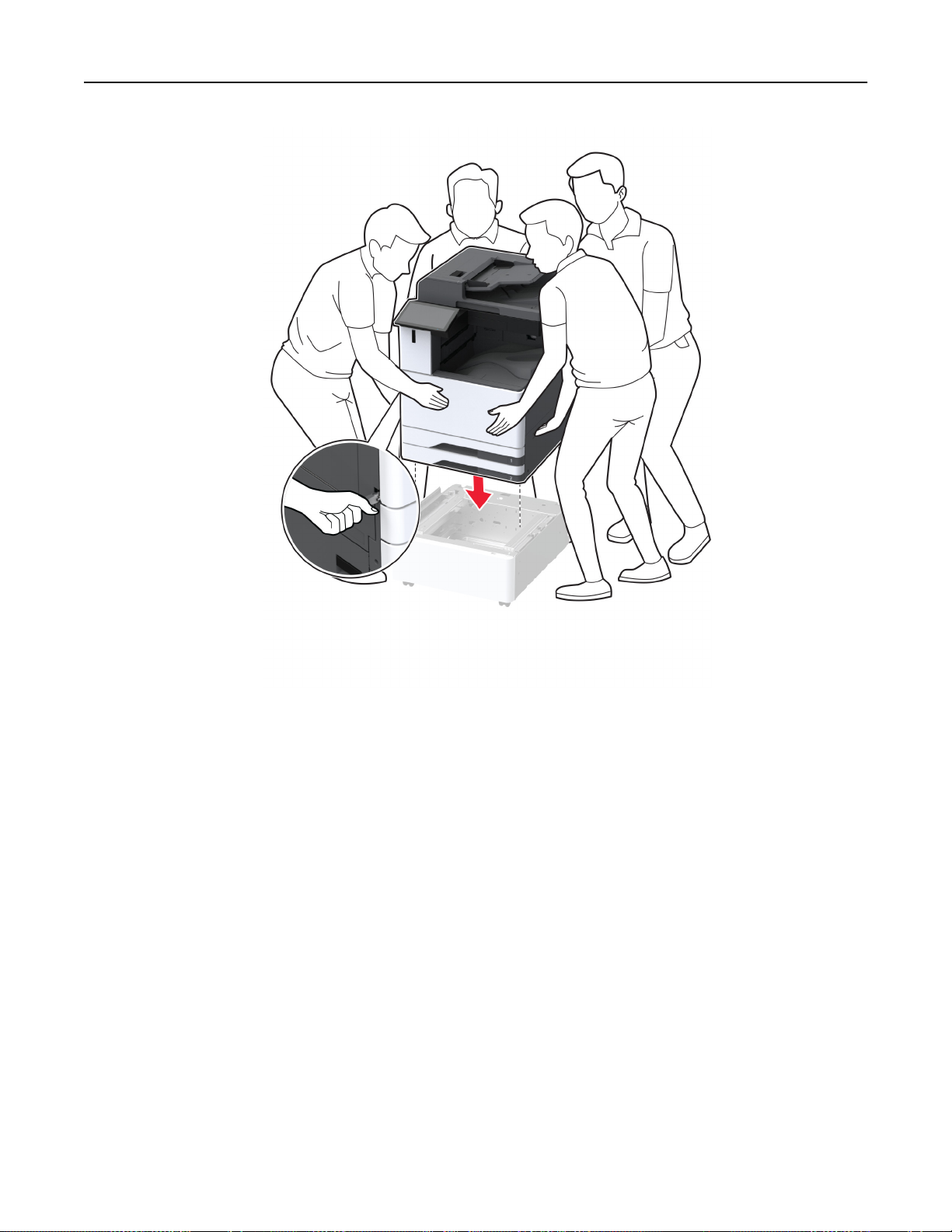
Príprava na používanie, inštalácia a konfigurácia 92

Príprava na používanie, inštalácia a konfigurácia 93
8 Odstráňte zásobník 2.

Príprava na používanie, inštalácia a konfigurácia 94
9 Zaistite voliteľnú skrinku k tlačiarni pomocou skrutiek.
10 Vložte zásobník 2.
11 Odstráňte kryt konektora zo zadnej strany tlačiarne.

Príprava na používanie, inštalácia a konfigurácia 95
12 Pripevnite skrinku k tlačiarni a potom nasaďte pripájací kryt.
13 Nastavením vyrovnávačov zaistite, aby všetky strany tlačiarne mali rovnakú výšku.

Príprava na používanie, inštalácia a konfigurácia 96
14 Napájací kábel pripojte k tlačiarni a potom do elektrickej zásuvky.
POZOR – RIZIKO PORANENIA: Riziku požiaru alebo zásahu elektrickým prúdom sa vyhnete tak,
že zapojíte napájací kábel do riadne označenej a správne uzemnenej elektrickej zásuvky, ktorá sa
nachádza blízko produktu a je ľahko dostupná.
15 Zapnite tlačiareň.
Inštalácia zásobníka na transparenty
1 Vypnite tlačiareň.

Príprava na používanie, inštalácia a konfigurácia 97
2 Vytiahnite napájací kábel zo sieťovej zásuvky a potom z tlačiarne.
3 Otvorte viacúčelový podávač a potom vysuňte bočné vodiace lišty.
4 Vybaľte zásobník na transparenty a odstráňte všetok obalový materiál.

Príprava na používanie, inštalácia a konfigurácia 98
5 Pripojte zásobník na transparenty k viacúčelovému podávaču.
6 Zatlačte záchytku transparentov smerom k tlačiarni.

Príprava na používanie, inštalácia a konfigurácia 99
7 Do zásobníka vložte papier na transparenty, pričom predný okraj pôjde pod záchytku transparentov.

Príprava na používanie, inštalácia a konfigurácia 100
8 Umiestnite zadný okraj papiera na transparenty na záchytku a potom nastavte bočné vodiace lišty.
9 Napájací kábel pripojte k tlačiarni a potom do elektrickej zásuvky.
POZOR – RIZIKO PORANENIA: Riziku požiaru alebo zásahu elektrickým prúdom sa vyhnete tak,
že zapojíte napájací kábel do riadne označenej a správne uzemnenej elektrickej zásuvky, ktorá sa
nachádza blízko produktu a je ľahko dostupná.
10 Zapnite tlačiareň.
